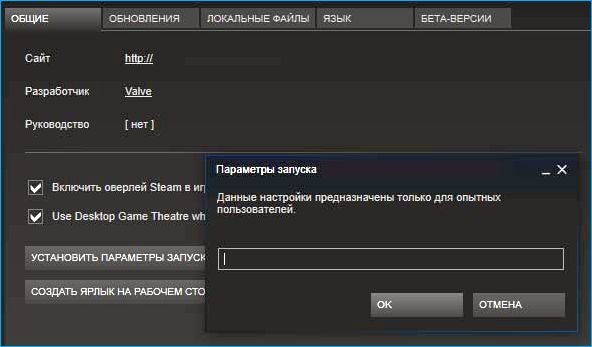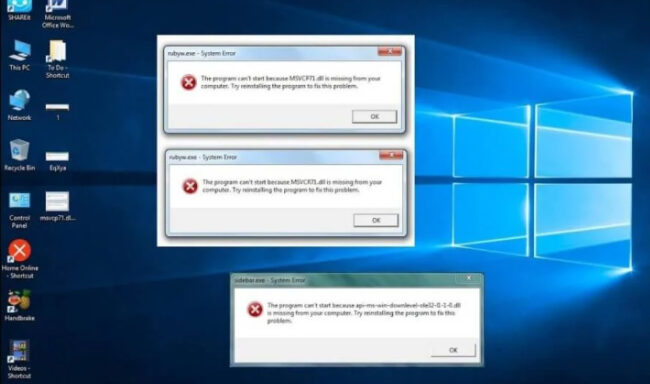With Game Update 1.12, DayZ introduced new error codes when it comes to the server connection process. This page is dedicated to error codes that will appear in the server browser upon attempt of connection, or disconnect from a server.
General Differentiation between Error Codes
Error codes are split into five sections:
- Header → «Warning»
- Full Error Code → (0x0004007E) → Category: 0004 = ClientKicked → Code: 007E = VE_MISSING_BISIGN — 2-part error code to sort the exact error
- Prefix → «You were kicked off the game» — describes the event that happened
- Message → «Client has a PBO which is missing a .bisign.» — reason for the kick
- Additional Info → «(addonsai.pbo)» — if applicable, gives detailed information on affected files
Error categories and Codes
0001 — Error when connecting to a server
| Error Code | Message |
|---|---|
| 0x00010001 — SERVER_UNREACHABLE | Could not reach the server. |
| 0x00010002 — ALREADY_CONNECTING | The client is already joining a server. |
| 0x00010003 — ERROR_MSG_SHOWED | Please confirm the error on screen. |
| 0x00010004 — INCORRECT_CLIENT_STATE | The client is already connected or is connecting to a server. |
| 0x00010005 — INVALID_SESSION | Invalid session |
| 0x00010006 — VERSION_MISMATCH | Your currently installed game version is not compatible with this server. |
| 0x00010007 — VERSION_MISMATCH_RB | The current game version (client) is not compatible with this server |
| 0x00010008 — VERSION_MISMATCH_AB | The current game version (client) is not compatible with this server |
| 0x00010009 — DLC_CHECK_FAILED | This server is running Livonia DLC that is not owned. |
| 0x0001000A — EMPTY_PASSWORD | Password cannot be empty. |
| 0x0001000B — PASSWORD | Server is password protected. |
| 0x0001000C — BE_LICENCE | Server is using BE and it has not yet been agreed to. |
0002 — The server rejected the connection
| Error Code | Message |
|---|---|
| 0x00020001 — WRONG_PASSWORD | Cannot join the session. Wrong password entered. |
| 0x00020002 — WRONG_VERSION | Bad version, server rejected the connection. |
| 0x00020003 — CONNECT_ERROR | Connecting failed. |
| 0x00020004 — SESSION_FULL | Maximum number of players has been reached. |
| 0x00020005 — FILE_PATCHING | The server does not accept the client’s current filePatching setting. |
| 0x00020006 — ALREADY_CONNECTED | Client is already connected to a server. |
| 0x00020007 — HOST_ADDRESS | Unable to resolve host address. |
| 0x00020008 — NET_CHANNEL | Client failed to create NetChannel to the server. |
| 0x00020009 — CONNECT | Connecting failed. |
| 0x0002000A — REQUEST_PLAYER | Failed to request player. |
| 0x0002000B — CREATE_PLAYER | Failed to create player. |
| 0x0002000C — TIMEOUT | Timed out, no response from server. |
| 0x0002000D — UID | Server failed to find Player UID. |
| 0x0002000E — NET_CHANNEL_SERVER | Server failed to create NetChannel to client. |
| 0x0002000F — ACTIVATE | Server failed to activate session. |
| 0x00020010 — SERVER_LOCKED | This server is currently locked. |
| 0x00020011 — SERVER_SHUTDOWN | Server is shutting down. |
| 0x00020012 — BUILD_SMALLER | Client is an older build than the server.
Please update your game. |
| 0x00020013 — BUILD_GREATER | Client is a newer build than the server.
Please wait until server is updated. |
| 0x00020014 — VERSION_SMALLER | Client is an older version than the server.
Please update your game. |
| 0x00020015 — VERSION_GREATER | Client is a newer version than the server.
Please wait until server is updated. |
| 0x00020016 — EQUAL_MOD | Server and client do not have equal mods while server enforces it. |
| 0x00020017 — CLIENT_DIAG | Client is using Diag exe while server is not. |
| 0x00020018 — SERVER_DIAG | Server is using Diag exe while client is not. |
0003 — Connection errors trown from script-side
| Error code | Message |
|---|---|
| 0x00030001 — ALREADY_CONNECTING | Already joining a server. Do you want to cancel connecting? |
| 0x00030002 — ALREADY_CONNECTING_THIS | Already connecting to this server. Please wait. |
0004 — The client was kicked from the server
| Short | Error code | Message |
|---|---|---|
| 1 | 0x00040001 — SERVER_EXIT | Server is exiting and therefore attempting to kick all players to save them properly before completely terminating the program. |
| 2 | 0x00040002 — KICK_ALL_ADMIN | Admin kicked all (RCON) |
| 3 | 0x00040003 — KICK_ALL_SERVER | Server kicked all |
| 4 | 0x00040004 — TIMEOUT | Players network timed out |
| 5 | 0x00040005 — LOGOUT | Player logged out (does not need a message as it is not an «error» |
| 6 | 0x00040006 — KICK | Generic kick |
| 7 | 0x00040007 — BAN | Player was banned |
| 8 | 0x00040008 — PING | Server has a ping limit and player went over it |
| 9 | 0x00040009 — MODIFIED_DATA | Player has modified data or has a corrupted install |
| 10 | 0x0004000A — UNSTABLE_NETWORK | Unstable connection |
| 11 | 0x0004000B — SERVER_SHUTDOWN | Shutdown message from messages.xml reached 1 minute and is saving, kicking player and locking down the server to properly shut down |
| 12 | 0x0004000C — NOT_WHITELISTED | Player is not present in whitelist.txt |
| 13 | 0x0004000D — NO_IDENTITY | No identity was received, so server could not finish creating identity |
| 14 | 0x0004000E — INVALID_UID | Player id is invalid (either «ERROR» or empty) |
| 15 | 0x0004000F — BANK_COUNT | Player amount of banks changed while playing |
| 16 | 0x00040010 — ADMIN_KICK | Player was kicked by admin through RCON |
| 17 | 0x00040011 — INVALID_ID | Player ID is not valid |
LoginMachine Kicks (0x0030) |
||
| 48 | 0x00040030 — LOGIN_MACHINE_ERROR | Generic LoginMachine error (fallback) |
| 49 | 0x00040031 — PLAYER_STATE_TIMEOUT | Player spent too much time in one state of the LoginMachine |
| 50 | 0x00040032 — IDENTITY_NOT_CREATED | Player was assigned but identity was not yet created |
| 51 | 0x00040033 — DUPLICATE_UID | Player tried to log in while not being logged out yet |
| 52 | 0x00040034 — DB_PING_RESPONSE | Unknown/unexpected database response |
| 53 | 0x00040035 — DB_IDENTITY | Identity not found |
| 54 | 0x00040036 — DB_TIMEOUT | Database connection timed out |
| 55 | 0x00040037 — DB_BAD_VERSION | Unsupported version of character data |
| 56 | 0x00040038 — DB_ERROR | Database error |
| 57 | 0x00040039 — DB_APP_ERROR | Something went wrong on server |
| 58 | 0x0004003A — DB_APP_EXIT | Application is exiting |
| 59 | 0x0004003B — DB_BAD_DATA | Character data check failed
The max amounts of attempts is controlled by server config «shardInitRetryCount» |
| 60 | 0x0004003C — DB_GET_RESPONSE | Unknown/unexpected database response |
| 61 | 0x0004003D — NO_PLAYER | Player was not created on server |
| 62 | 0x0004003E — CREATE_NEW_CLIENT | Creating of the client with a new character failed |
| 63 | 0x0004003F — CREATE_LOADED_CHAR | Creating the existing character failed |
| 64 | 0x00040040 — LOAD_LOADED_CHAR | Loading the existing character failed |
| 65 | 0x00040041 — NO_NETWORK_INFO | Network info for player not found |
| 66 | 0x00040042 — CREATE_READY_CLIENT | Creating of the client with loaded character failed |
| 67 | 0x00040043 — RECONNECT_INFO | No info for reconnecting character |
| 68 | 0x00040044 — RECONNECT_IDENTITY | No identity for reconnecting character |
| 69 | 0x00040045 — RECONNECT_CHAR | No character for reconnecting character |
RespawnMachine Kicks (0x0050) |
||
| 70 | 0x00040050 — INIT_RESPAWN_IDENTITY | No identity when initializing respawn |
| 71 | 0x00040051 — RESPAWN_IDENTITY | No identity when respawning |
| 72 | 0x00040052 — NEW_RESPAWN_NETWORK | No network info when respawning |
| 73 | 0x00040053 — NEW_RESPAWN_IDENTITY | No identity when respawning |
| 74 | 0x00040054 — NEW_RESPAWN_INFO | No info when respawning |
| 75 | 0x00040055 — RESPAWN_NEW_CLIENT | Creating of client with new respawned character failed |
PlayerVerification Kicks (0x0060) |
||
| 96 | 0x00040060 — PLAYER_VERIFICATION | Generic PlayerVerification error (fallback) |
| 97 | 0x00040061 — NO_INFO | No player info |
| 98 | 0x00040062 — BROKEN_DATA | Data could not be verified because it is corrupt |
VerificationError (0x0070) |
||
| 112 | 0x00040070 — VERIFICATION_ERROR | Should never appear unless: see notes |
| 113 | 0x00040071 — VE_UNKNOWN | Generic Verification error (fallback) |
| 114 | 0x00040072 — VE_DECOMPRESS | Data received by Server is corrupted |
| 115 | 0x00040073 — VE_MISSING_MOD | Client is missing a mod which is on Server |
| 116 | 0x00040074 — VE_EXTRA_MOD | Client has a mod which is not on Server |
| 117 | 0x00040075 — VE_CLIENT_CORRUPT | Client installation is corrupt |
| 118 | 0x00040076 — VE_SERVER_CORRUPT | Server installation is corrupt |
| 119 | 0x00040077 — VE_UNEXPECTED_MOD_PBO | Client has a PBO which is not part of Server |
| 120 | 0x00040078 — VE_UM_ROGUE_PBO | Client has a PBO which is not part of Server |
| 121 | 0x00040079 — VE_UM_CLIENT_UPDATED | Extra PBO most likely because Client has a newer version of mod |
| 122 | 0x0004007A — VE_UM_SERVER_UPDATED | Extra PBO most likely because Server has a newer version of mod |
| 123 | 0x0004007B — VE_UNEXPECTED_SOURCE | The source of the Extra PBO could not be determined |
| 124 | 0x0004007C — VE_PATCHED_PBO | Client has a patched PBO |
| 125 | 0x0004007D — VE_INTEGRITY | Client has a corrupted or modified file |
| 126 | 0x0004007E — VE_MISSING_BISIGN | Client has a PBO which is missing a .bisign |
| 127 | 0x0004007F — VE_MISSING_PBO | Missing PBO |
| 128 | 0x00040080 — VE_M_ROGUE_PBO | Missing PBO from unknown origins |
| 129 | 0x00040081 — VE_M_CLIENT_UPDATED | Missing PBO most likely because Client has a newer version of mod |
| 130 | 0x00040082 — VE_M_SERVER_UPDATED | Missing PBO most likely because Server has a newer version of mod |
| 131 | 0x00040083 — VE_M_SERVER_CORRUPT | Server installation is corrupt |
| 132 | 0x00040084 — VE_M_CLIENT_CORRUPT | Client installation is corrupt |
| 133 | 0x00040085 — VE_M_UNEXPECTED_SOURCE | The source of the Missing PBO could not be determined |
PBO Mismatch (0x0090) |
||
| 144 | 0x00040090 — PBO_MISMATCH | Server and Client are using different PBO. |
| 145 | 0x00040091 — PBO_VERSION_MISMATCH | Server and Client are using different PBO versions. |
| 146 | 0x00040092 — PBO_CLIENT_UPDATED | Client has a more recent version. |
| 147 | 0x00040093 — PBO_SERVER_UPDATED | Server has a more recent version. |
AuthError Kicks (0x00A0) |
||
| 160 | 0x000400A0 — AUTH_ERROR | Generic AuthError error (fallback) |
| 161 | 0x000400A1 — AUTH_NO_USER | The user was not found on the Server |
Steam Validate (0x00B0) |
||
| 176 | 0x000400B0 — AUTH_INVALID_STEAM_VALIDATE | Generic error (fallback) |
| 177 | 0x000400B1 — AUTH_NO_SERVER | Server is not initialized properly. |
| 178 | 0x000400B2 — AUTH_INVALID_TICKET | Ticket is not valid. |
| 179 | 0x000400B3 — AUTH_DUPLICATE_REQUEST | A ticket has already been submitted for this steamID. |
| 180 | 0x000400B4 — AUTH_INVALID_VERSION | Ticket is from an incompatible interface version. |
| 181 | 0x000400B5- AUTH_GAME_MISMATCH | Ticket is not for this game. |
| 182 | 0x000400B6 — AUTH_EXPIRED_TICKET | Ticket has expired. |
Steam OnValidate (0x00C0) |
||
| 192 | 0x000400C0 — AUTH_INVALID_STEAM_ONVALIDATE | Generic error (fallback) |
| 193 | 0x000400C1 — AUTH_USER_NOT_CONNECTED | The user in question is not connected to steam. |
| 194 | 0x000400C2 — AUTH_LICENCE | The license has expired. |
| 195 | 0x000400C3 — AUTH_SERVICE_BAN | The user is VAC banned for this game. |
| 196 | 0x000400C4 — AUTH_LOGGED_IN_ELSEWHERE | The user account has logged in elsewhere and the session containing the game instance has been disconnected. |
| 197 | 0x000400C5 — AUTH_TIMEOUT | VAC has been unable to perform anti-cheat checks on this user. |
| 198 | 0x000400C6 — AUTH_CANCELED | The ticket has been canceled by the issuer. |
| 199 | 0x000400C7 — AUTH_ALREADY_USED | This ticket has already been used, it is not valid. |
| 200 | 0x000400C8 — AUTH_TICKET_INVALID | This ticket is not from a user instance currently connected to steam. |
| 201 | 0x000400C9 — AUTH_PUBLISHER_BAN | The user is banned for this game. The ban came via the web api and not VAC. |
Bios Validate (0x00D0) |
||
| 208 | 0x000400D0 — AUTH_INVALID_BIOS_VALIDATE | Generic error (fallback) |
| 209 | 0x000400D1 — AUTH_BIOS_REQUEST_CREATE | Failed to create the request to authenticate user. |
| 210 | 0x000400D2 — AUTH_BIOS_REQUEST_SEND | Failed to send the request to authenticate user. |
| 211 | 0x000400D3 — AUTH_BIOS_REQUEST_WAIT | Failed to receive authentication response. |
| 212 | 0x000400D4 — AUTH_UNKNOWN_BIOS_VALIDATE | Unknown error |
Bios OnValidate (0x00E0) |
||
| 224 | 0x000400E0 — AUTH_INVALID_BIOS_ONVALIDATE | Generic error (fallback) |
| 225 | 0x000400E1 — AUTH_BIOS_WRONG_RESPONSE | Unexpected response data. |
| 226 | 0x000400E2 — AUTH_UNKNOWN_BIOS_ONVALIDATE | Unknown error |
BattlEye Kicks (0x00F0) |
||
| 240 | 0x000400F0 — BATTLEYE | Kick administred by BattlEye (Can also be Admin Kick) |
With Game Update 1.12, DayZ introduced new error codes when it comes to the server connection process. This page is dedicated to error codes that will appear in the server browser upon attempt of connection, or disconnect from a server.
General Differentiation between Error Codes
Error codes are split into five sections:
- Header → «Warning»
- Full Error Code → (0x0004007E) → Category: 0004 = ClientKicked → Code: 007E = VE_MISSING_BISIGN — 2-part error code to sort the exact error
- Prefix → «You were kicked off the game» — describes the event that happened
- Message → «Client has a PBO which is missing a .bisign.» — reason for the kick
- Additional Info → «(addonsai.pbo)» — if applicable, gives detailed information on affected files
Error categories and Codes
0001 — Error when connecting to a server
| Error Code | Message |
|---|---|
| 0x00010001 — SERVER_UNREACHABLE | Could not reach the server. |
| 0x00010002 — ALREADY_CONNECTING | The client is already joining a server. |
| 0x00010003 — ERROR_MSG_SHOWED | Please confirm the error on screen. |
| 0x00010004 — INCORRECT_CLIENT_STATE | The client is already connected or is connecting to a server. |
| 0x00010005 — INVALID_SESSION | Invalid session |
| 0x00010006 — VERSION_MISMATCH | Your currently installed game version is not compatible with this server. |
| 0x00010007 — VERSION_MISMATCH_RB | The current game version (client) is not compatible with this server |
| 0x00010008 — VERSION_MISMATCH_AB | The current game version (client) is not compatible with this server |
| 0x00010009 — DLC_CHECK_FAILED | This server is running Livonia DLC that is not owned. |
| 0x0001000A — EMPTY_PASSWORD | Password cannot be empty. |
| 0x0001000B — PASSWORD | Server is password protected. |
| 0x0001000C — BE_LICENCE | Server is using BE and it has not yet been agreed to. |
0002 — The server rejected the connection
| Error Code | Message |
|---|---|
| 0x00020001 — WRONG_PASSWORD | Cannot join the session. Wrong password entered. |
| 0x00020002 — WRONG_VERSION | Bad version, server rejected the connection. |
| 0x00020003 — CONNECT_ERROR | Connecting failed. |
| 0x00020004 — SESSION_FULL | Maximum number of players has been reached. |
| 0x00020005 — FILE_PATCHING | The server does not accept the client’s current filePatching setting. |
| 0x00020006 — ALREADY_CONNECTED | Client is already connected to a server. |
| 0x00020007 — HOST_ADDRESS | Unable to resolve host address. |
| 0x00020008 — NET_CHANNEL | Client failed to create NetChannel to the server. |
| 0x00020009 — CONNECT | Connecting failed. |
| 0x0002000A — REQUEST_PLAYER | Failed to request player. |
| 0x0002000B — CREATE_PLAYER | Failed to create player. |
| 0x0002000C — TIMEOUT | Timed out, no response from server. |
| 0x0002000D — UID | Server failed to find Player UID. |
| 0x0002000E — NET_CHANNEL_SERVER | Server failed to create NetChannel to client. |
| 0x0002000F — ACTIVATE | Server failed to activate session. |
| 0x00020010 — SERVER_LOCKED | This server is currently locked. |
| 0x00020011 — SERVER_SHUTDOWN | Server is shutting down. |
| 0x00020012 — BUILD_SMALLER | Client is an older build than the server.
Please update your game. |
| 0x00020013 — BUILD_GREATER | Client is a newer build than the server.
Please wait until server is updated. |
| 0x00020014 — VERSION_SMALLER | Client is an older version than the server.
Please update your game. |
| 0x00020015 — VERSION_GREATER | Client is a newer version than the server.
Please wait until server is updated. |
| 0x00020016 — EQUAL_MOD | Server and client do not have equal mods while server enforces it. |
| 0x00020017 — CLIENT_DIAG | Client is using Diag exe while server is not. |
| 0x00020018 — SERVER_DIAG | Server is using Diag exe while client is not. |
0003 — Connection errors trown from script-side
| Error code | Message |
|---|---|
| 0x00030001 — ALREADY_CONNECTING | Already joining a server. Do you want to cancel connecting? |
| 0x00030002 — ALREADY_CONNECTING_THIS | Already connecting to this server. Please wait. |
0004 — The client was kicked from the server
| Short | Error code | Message |
|---|---|---|
| 1 | 0x00040001 — SERVER_EXIT | Server is exiting and therefore attempting to kick all players to save them properly before completely terminating the program. |
| 2 | 0x00040002 — KICK_ALL_ADMIN | Admin kicked all (RCON) |
| 3 | 0x00040003 — KICK_ALL_SERVER | Server kicked all |
| 4 | 0x00040004 — TIMEOUT | Players network timed out |
| 5 | 0x00040005 — LOGOUT | Player logged out (does not need a message as it is not an «error» |
| 6 | 0x00040006 — KICK | Generic kick |
| 7 | 0x00040007 — BAN | Player was banned |
| 8 | 0x00040008 — PING | Server has a ping limit and player went over it |
| 9 | 0x00040009 — MODIFIED_DATA | Player has modified data or has a corrupted install |
| 10 | 0x0004000A — UNSTABLE_NETWORK | Unstable connection |
| 11 | 0x0004000B — SERVER_SHUTDOWN | Shutdown message from messages.xml reached 1 minute and is saving, kicking player and locking down the server to properly shut down |
| 12 | 0x0004000C — NOT_WHITELISTED | Player is not present in whitelist.txt |
| 13 | 0x0004000D — NO_IDENTITY | No identity was received, so server could not finish creating identity |
| 14 | 0x0004000E — INVALID_UID | Player id is invalid (either «ERROR» or empty) |
| 15 | 0x0004000F — BANK_COUNT | Player amount of banks changed while playing |
| 16 | 0x00040010 — ADMIN_KICK | Player was kicked by admin through RCON |
| 17 | 0x00040011 — INVALID_ID | Player ID is not valid |
LoginMachine Kicks (0x0030) |
||
| 48 | 0x00040030 — LOGIN_MACHINE_ERROR | Generic LoginMachine error (fallback) |
| 49 | 0x00040031 — PLAYER_STATE_TIMEOUT | Player spent too much time in one state of the LoginMachine |
| 50 | 0x00040032 — IDENTITY_NOT_CREATED | Player was assigned but identity was not yet created |
| 51 | 0x00040033 — DUPLICATE_UID | Player tried to log in while not being logged out yet |
| 52 | 0x00040034 — DB_PING_RESPONSE | Unknown/unexpected database response |
| 53 | 0x00040035 — DB_IDENTITY | Identity not found |
| 54 | 0x00040036 — DB_TIMEOUT | Database connection timed out |
| 55 | 0x00040037 — DB_BAD_VERSION | Unsupported version of character data |
| 56 | 0x00040038 — DB_ERROR | Database error |
| 57 | 0x00040039 — DB_APP_ERROR | Something went wrong on server |
| 58 | 0x0004003A — DB_APP_EXIT | Application is exiting |
| 59 | 0x0004003B — DB_BAD_DATA | Character data check failed
The max amounts of attempts is controlled by server config «shardInitRetryCount» |
| 60 | 0x0004003C — DB_GET_RESPONSE | Unknown/unexpected database response |
| 61 | 0x0004003D — NO_PLAYER | Player was not created on server |
| 62 | 0x0004003E — CREATE_NEW_CLIENT | Creating of the client with a new character failed |
| 63 | 0x0004003F — CREATE_LOADED_CHAR | Creating the existing character failed |
| 64 | 0x00040040 — LOAD_LOADED_CHAR | Loading the existing character failed |
| 65 | 0x00040041 — NO_NETWORK_INFO | Network info for player not found |
| 66 | 0x00040042 — CREATE_READY_CLIENT | Creating of the client with loaded character failed |
| 67 | 0x00040043 — RECONNECT_INFO | No info for reconnecting character |
| 68 | 0x00040044 — RECONNECT_IDENTITY | No identity for reconnecting character |
| 69 | 0x00040045 — RECONNECT_CHAR | No character for reconnecting character |
RespawnMachine Kicks (0x0050) |
||
| 70 | 0x00040050 — INIT_RESPAWN_IDENTITY | No identity when initializing respawn |
| 71 | 0x00040051 — RESPAWN_IDENTITY | No identity when respawning |
| 72 | 0x00040052 — NEW_RESPAWN_NETWORK | No network info when respawning |
| 73 | 0x00040053 — NEW_RESPAWN_IDENTITY | No identity when respawning |
| 74 | 0x00040054 — NEW_RESPAWN_INFO | No info when respawning |
| 75 | 0x00040055 — RESPAWN_NEW_CLIENT | Creating of client with new respawned character failed |
PlayerVerification Kicks (0x0060) |
||
| 96 | 0x00040060 — PLAYER_VERIFICATION | Generic PlayerVerification error (fallback) |
| 97 | 0x00040061 — NO_INFO | No player info |
| 98 | 0x00040062 — BROKEN_DATA | Data could not be verified because it is corrupt |
VerificationError (0x0070) |
||
| 112 | 0x00040070 — VERIFICATION_ERROR | Should never appear unless: see notes |
| 113 | 0x00040071 — VE_UNKNOWN | Generic Verification error (fallback) |
| 114 | 0x00040072 — VE_DECOMPRESS | Data received by Server is corrupted |
| 115 | 0x00040073 — VE_MISSING_MOD | Client is missing a mod which is on Server |
| 116 | 0x00040074 — VE_EXTRA_MOD | Client has a mod which is not on Server |
| 117 | 0x00040075 — VE_CLIENT_CORRUPT | Client installation is corrupt |
| 118 | 0x00040076 — VE_SERVER_CORRUPT | Server installation is corrupt |
| 119 | 0x00040077 — VE_UNEXPECTED_MOD_PBO | Client has a PBO which is not part of Server |
| 120 | 0x00040078 — VE_UM_ROGUE_PBO | Client has a PBO which is not part of Server |
| 121 | 0x00040079 — VE_UM_CLIENT_UPDATED | Extra PBO most likely because Client has a newer version of mod |
| 122 | 0x0004007A — VE_UM_SERVER_UPDATED | Extra PBO most likely because Server has a newer version of mod |
| 123 | 0x0004007B — VE_UNEXPECTED_SOURCE | The source of the Extra PBO could not be determined |
| 124 | 0x0004007C — VE_PATCHED_PBO | Client has a patched PBO |
| 125 | 0x0004007D — VE_INTEGRITY | Client has a corrupted or modified file |
| 126 | 0x0004007E — VE_MISSING_BISIGN | Client has a PBO which is missing a .bisign |
| 127 | 0x0004007F — VE_MISSING_PBO | Missing PBO |
| 128 | 0x00040080 — VE_M_ROGUE_PBO | Missing PBO from unknown origins |
| 129 | 0x00040081 — VE_M_CLIENT_UPDATED | Missing PBO most likely because Client has a newer version of mod |
| 130 | 0x00040082 — VE_M_SERVER_UPDATED | Missing PBO most likely because Server has a newer version of mod |
| 131 | 0x00040083 — VE_M_SERVER_CORRUPT | Server installation is corrupt |
| 132 | 0x00040084 — VE_M_CLIENT_CORRUPT | Client installation is corrupt |
| 133 | 0x00040085 — VE_M_UNEXPECTED_SOURCE | The source of the Missing PBO could not be determined |
PBO Mismatch (0x0090) |
||
| 144 | 0x00040090 — PBO_MISMATCH | Server and Client are using different PBO. |
| 145 | 0x00040091 — PBO_VERSION_MISMATCH | Server and Client are using different PBO versions. |
| 146 | 0x00040092 — PBO_CLIENT_UPDATED | Client has a more recent version. |
| 147 | 0x00040093 — PBO_SERVER_UPDATED | Server has a more recent version. |
AuthError Kicks (0x00A0) |
||
| 160 | 0x000400A0 — AUTH_ERROR | Generic AuthError error (fallback) |
| 161 | 0x000400A1 — AUTH_NO_USER | The user was not found on the Server |
Steam Validate (0x00B0) |
||
| 176 | 0x000400B0 — AUTH_INVALID_STEAM_VALIDATE | Generic error (fallback) |
| 177 | 0x000400B1 — AUTH_NO_SERVER | Server is not initialized properly. |
| 178 | 0x000400B2 — AUTH_INVALID_TICKET | Ticket is not valid. |
| 179 | 0x000400B3 — AUTH_DUPLICATE_REQUEST | A ticket has already been submitted for this steamID. |
| 180 | 0x000400B4 — AUTH_INVALID_VERSION | Ticket is from an incompatible interface version. |
| 181 | 0x000400B5- AUTH_GAME_MISMATCH | Ticket is not for this game. |
| 182 | 0x000400B6 — AUTH_EXPIRED_TICKET | Ticket has expired. |
Steam OnValidate (0x00C0) |
||
| 192 | 0x000400C0 — AUTH_INVALID_STEAM_ONVALIDATE | Generic error (fallback) |
| 193 | 0x000400C1 — AUTH_USER_NOT_CONNECTED | The user in question is not connected to steam. |
| 194 | 0x000400C2 — AUTH_LICENCE | The license has expired. |
| 195 | 0x000400C3 — AUTH_SERVICE_BAN | The user is VAC banned for this game. |
| 196 | 0x000400C4 — AUTH_LOGGED_IN_ELSEWHERE | The user account has logged in elsewhere and the session containing the game instance has been disconnected. |
| 197 | 0x000400C5 — AUTH_TIMEOUT | VAC has been unable to perform anti-cheat checks on this user. |
| 198 | 0x000400C6 — AUTH_CANCELED | The ticket has been canceled by the issuer. |
| 199 | 0x000400C7 — AUTH_ALREADY_USED | This ticket has already been used, it is not valid. |
| 200 | 0x000400C8 — AUTH_TICKET_INVALID | This ticket is not from a user instance currently connected to steam. |
| 201 | 0x000400C9 — AUTH_PUBLISHER_BAN | The user is banned for this game. The ban came via the web api and not VAC. |
Bios Validate (0x00D0) |
||
| 208 | 0x000400D0 — AUTH_INVALID_BIOS_VALIDATE | Generic error (fallback) |
| 209 | 0x000400D1 — AUTH_BIOS_REQUEST_CREATE | Failed to create the request to authenticate user. |
| 210 | 0x000400D2 — AUTH_BIOS_REQUEST_SEND | Failed to send the request to authenticate user. |
| 211 | 0x000400D3 — AUTH_BIOS_REQUEST_WAIT | Failed to receive authentication response. |
| 212 | 0x000400D4 — AUTH_UNKNOWN_BIOS_VALIDATE | Unknown error |
Bios OnValidate (0x00E0) |
||
| 224 | 0x000400E0 — AUTH_INVALID_BIOS_ONVALIDATE | Generic error (fallback) |
| 225 | 0x000400E1 — AUTH_BIOS_WRONG_RESPONSE | Unexpected response data. |
| 226 | 0x000400E2 — AUTH_UNKNOWN_BIOS_ONVALIDATE | Unknown error |
BattlEye Kicks (0x00F0) |
||
| 240 | 0x000400F0 — BATTLEYE | Kick administred by BattlEye (Can also be Admin Kick) |
Содержание
- Не удалось соединиться 0x00010001 dayz
- Пожаловаться
- (РЕШЕНО) | DayZ Connection Failed | Быстро и легко!
- Попробуйте эти исправления
- Исправление 1. Проверьте версию вашей игры.
- Исправление 2: Проверьте, не проблема ли это сервера
- Исправление 3: перезагрузите сеть
- Исправление 4. Обновите сетевой драйвер.
- Исправление 5: проверьте файл игры
- Исправление 6: переустановите игру
- Как исправить ошибки в игре DayZ?
- Чем вызваны сбои в игре?
- Системные требования
- Проверка файлов игры
- Удаление файлов конфигурации
- Отключение наложения
- Отключение параметров запуска
- Обновление графического драйвера
Не удалось соединиться 0x00010001 dayz
Решил проблему одним из двух способов(попробовал оба, а потом только игру запустил). Когда запускаете игру, посмотрите какую библиотеку блочит BattlEye, перепишите ее название или запомните, или просто CTRL+C и уже потом проделывайте действия, в моем случае это была библиотека Shell32.dll:
Способ №1
1)открываем консоль (win+R, прописываем cmd)
2)Введите следующую команду: regsvr32 /u (название библиотеки).dll, нажмите ENTER
3)Введите следующую команду: regsvr32 /i (название библиотеки).dll, нажмите ENTER
4)закройте консоль, перезапустите комп.
Способ №2
1)открываем консоль (win+R, прописываем cmd)
2)Введите «sfc /scannow» и нажмите ENTER.
3)подождите окончания проверки, перезапустите комп.
ЕСЛИ ЧТО-ТО ПОЙДЕТ НЕ ТАК, КО МНЕ НИ КАКИХ ПРЕТЕНЗИЙ)) У меня все норм, все работает ни каких плачевных последствий.
ВЫРУЧАЙТЕ! Пишет «не удалось подключиться к серверу, так как он недоступен». Именно на один не могу зайти, на котором все время играю, что делать? Целостность игры проверял, все нормально!
Пожаловаться
Это у меня уже появляется частенько. Я включил запись. Спустя время начало лагать, я решил перезайти в игру полностью. Захожу, а у меня ошибка. НО мои друзья играют дальше на сервере и у них всё нормально.
Играю не сервере, где нет модов. DayZ установлен последней версии.
обновить игру через steam, если это локальный хост-сервер, размещенный вне приложения «DayZ Server» в steam. Перейдите в область загрузки и убедитесь, что вы «обновили сейчас» свой сервер DayZ. Затем убедитесь, что ваш DayZ и все моды на вашем сервере являются самыми последними версиями.
Играю не сервере, где нет модов. DayZ установлен последней версии.
Александр Чалдаев Просветленный (36962) Антон Горовой, ну это значит у них с серваками проблемы
I cant seem to reconnect to my server since the server restarted today. There has been multiple restart since and its still not working, i tryed restarting my wifi, deleting my game save and cache, reinstaling the game but nothing works. My friends can still connect and i can connect to community servers. Official server sg 6766
Источник
(РЕШЕНО) | DayZ Connection Failed | Быстро и легко!
Dayz Connection Failed Quickly Easily
Не удалось подключиться к DayZ? DayZ плохая версия, сервер отклонил соединение? Не волнуйтесь, если вы столкнетесь с этими проблемами. Прочитав этот пост, вы все исправите!
Если вы получите сообщение об ошибке, например «Не удалось подключиться к DayZ» или же «Плохая версия, сервер отклонил соединение» на вашем экране, когда вы собираетесь играть в DayZ, не волнуйтесь! Хотя это невероятно расстраивает, вы определенно не единственный, кто сталкивается с этой проблемой. Тысячи игроков недавно сообщили о той же проблеме. Что еще более важно, вы сможете легко это исправить .
Попробуйте эти исправления
Вот список исправлений, которые разрешили эту проблему для других игроков DayZ. Необязательно пробовать их все. Просто пролистайте список, пока не найдете тот, который подойдет вам.
Исправление 1. Проверьте версию вашей игры.
Если вы играете не в ту версию игры (или сервера), вы можете получить сообщение об ошибке «Ошибка подключения».
Пожалуйста, проверьте версию своей игры и убедитесь, что на вкладках бета-версии Steam активирована «экспериментальная». Затем пытаюсь подключиться к официальному экспериментальному серверу.
Посмотрите, сохраняется ли эта проблема. Если да, попробуйте следующее исправление, указанное ниже.
Исправление 2: Проверьте, не проблема ли это сервера
Эта проблема также может возникнуть, если сам сервер выходит из строя. Чтобы проверить, так ли это, вы можете опубликовать эту проблему на официальном форуме или обратиться за помощью к разработчикам игр.
Если проблема не связана с сервером, но проблема появляется снова, попробуйте следующее исправление, указанное ниже, чтобы перезагрузить сеть.
Исправление 3: перезагрузите сеть
Попробуйте перезагрузить сеть, если это не проблема сервера. После перезагрузки сети скорость вашего интернет-соединения может вернуться к нормальной. Так что, возможно, это также решит эту проблему. Вот как это сделать:
- Отключите ваш модем (и беспроводной маршрутизатор, если это отдельное устройство) от питания для 60 секунд .
- Подключите снова подключите сетевые устройства и подождите, пока индикаторы не вернутся в нормальное состояние.
- Попробуйте снова запустить DayZ.
Посмотрите, сможете ли вы подключиться к игровому серверу. Если нет, попробуйте следующее исправление, указанное ниже.
Исправление 4. Обновите сетевой драйвер.
Если сетевой драйвер на вашем ПК поврежден или устарел, вы также можете столкнуться с этой проблемой. Попробуйте обновить сетевой драйвер чтобы узнать, сохраняется ли эта проблема.
Есть два способа обновить сетевой драйвер: вручную или же автоматически .
Обновите сетевой драйвер вручную — Вы можете обновить сетевой драйвер вручную, зайдя на сайт производителя и выполнив поиск последней версии драйвера для вашего сетевого адаптера.
Или же
Обновите сетевой драйвер автоматически — Если у вас нет времени, терпения или навыков работы с компьютером для обновления сетевого драйвера вручную, вы можете вместо этого сделать это автоматически с помощью Водитель Easy . Вам не нужно точно знать, в какой системе работает ваш компьютер, вам не нужно рисковать, загружая и устанавливая неправильный драйвер, и вам не нужно беспокоиться о том, что вы ошиблись при установке. Driver Easy справится со всем этим.
- Скачать и установите Driver Easy.
- Запустите Driver Easy и нажмите Сканировать сейчас . Затем Driver Easy просканирует ваш компьютер и обнаружит проблемы с драйверами.
- Нажмите Обновить все для автоматической загрузки и установки правильной версии всех драйверов, которые отсутствуют или устарели в вашей системе.
Для этого вам потребуется Pro-версия Driver Easy, поэтому вам будет предложено выполнить обновление. Не волнуйтесь; это идет с 30-дневная гарантия возврата денег , поэтому, если вам это не нравится, вы можете получить полный возврат без каких-либо вопросов.
Или же, если вам удобно устанавливать драйверы вручную, вы можете нажать «Обновить» рядом с каждым отмеченным устройством в бесплатной версии, чтобы автоматически загрузить правильный драйвер. После загрузки вы можете установить его вручную.
Исправление 5: проверьте файл игры
Проблема сбоя подключения также может быть вызвана неисправный файлы игры. Чтобы решить эту проблему, вам просто нужно проверить файлы игры. Вот как это сделать:
- В Steam перейдите к вкладка БИБЛИОТЕКА и щелкните правой кнопкой мыши на DayZ. Затем выберите Свойства .
- Нажмите вкладка ЛОКАЛЬНЫЕ ФАЙЛЫ , затем щелкните ПРОВЕРЬТЕ ЦЕЛОСТНОСТЬ КЭША… . После этого нажмите ЗАКРЫТЬ .
Запустите DayZ после проверки файла игры, чтобы проверить, работает ли это исправление. Если нет, попробуйте следующее исправление, указанное ниже.
Исправление 6: переустановите игру
Если ни одно из вышеперечисленных исправлений не помогло, возможно, вам придется переустановить игру. Вот как это сделать:
- В вашей библиотеке Steam щелкните правой кнопкой мыши на DayZ , затем выберите Удалить .
- Закройте клиент Steam после того, как вы удалили DayZ.
- Идти к (ваша папка установки Steam) steamapps common и удалить папку DayZ .
- удалять папку DayZ из C: Users (ваше имя пользователя) Documents .
- удалять все ярлыки с рабочего стола.
- Перезагрузите компьютер и войдите в Windows как администратор.
- Запустите Steam и снова установите DayZ.
Обычно вы можете решить эту проблему после полной переустановки DayZ.
Как всегда, если у вас есть какие-либо вопросы или предложения по этому поводу, вы можете оставить нам комментарий ниже.
Источник
DayZ – видеоигра в жанре survival horror, в которой перед игровым персонажем ставится задача выжить во враждебном мире. Несмотря на интенсивное тестирование, эксперименты и многое другое, пользователи продолжают сталкиваться со сбоями и ошибками. В зависимости от конфигурации компьютера причины отличаются, поэтому нет единого решения.
Чем вызваны сбои в игре?
Ошибки в игре DayZ, которые приводят к ее падению, возникают по ряду причин, но на этом они не ограничивается.
- Поврежден файл конфигурации. Игра хранит настройки на диске компьютера. При каждом запуске, она загружает сохраненные конфигурации из этого файла. При его повреждении игра будет аварийно завершена.
- Устаревшие или поврежденные драйверы. Если графические драйверы повреждены, то это еще одна причина, из-за которой выпадает игра.
- Разрядность версии. В Steam обычно есть возможность выбирать 32 и 64-разрядную версию игры. Если запускаете с неправильной разрядностью, при которой не синхронизируется с компьютером, то столкнетесь с ошибкой.
- Поврежденные файлы. Если компоненты DayZ повреждены, то столкнетесь с различными проблемами, включая неизвестную ошибку и сбои при запуске игры. Для решения используйте встроенный метод проверки целостности игры.
- Наложение Discord. Это наложение позволяет пользователям записывать и делится клипами. Но иногда вызывает конфликты, что приводят к ошибке.
- Требования игры. Если конфигурация компьютера не соответствует указанным требованиям, то DayZ не запустится.
Системные требования
Прежде чем перейти к решениям проверьте, соответствует ли компьютер требованиям игры. Несмотря на то, что в DayZ можно играть на минимальном наборе оборудования, все же предпочтительнее, чтобы соответствовало рекомендуемым требованиям.
| Минимальные | Рекомендуемые | |
| Процессор | Intel Core i5-4430 | Intel Core i5-6600K или AMD R5 1600X |
| Оперативная память | 8 ГБ | 12 ГБ |
| Видеокарта | NVIDIA GeForce GTX 760 или AMD R9 270X | NVIDIA GeForce GTX 1060 или AMD RX 580 |
| Звуковая карта | Совместимая DirectX | Совместимая DirectX |
| Место на диска | 16 ГБ | 25 ГБ |
| ОС | Windows 7/8.1 x64 | Windows 10 x64 |
Если конфигурация ПК соответствует минимальных требованиям можете продолжить.
Проверка файлов игры
Проверка целостности игровых файлов должна быть первым шагом в процессе устранения неполадок. Это встроенная функция Steam, которая доступна на всех играх. Она сравнивает каждый локальный файл с манифестом, который загружает с серверов. Если в результате проверки были обнаружены несоответствия, функция автоматически переходит к замене поврежденной локации на загруженную рабочую копию. Этот процесс гарантирует, что не будете сталкиваться с ошибками из-за поврежденных файлов. Кроме того, с помощью этой функции игра будет обновляться через Steam.
Запустите Steam и перейдите на вкладку «Библиотека». В левой панели навигации найдите DayZ, щелкните на ней правой кнопкой мыши и выберите Свойства.
В свойствах игры нажмите на вкладку Локальные файлы и выберите проверить целостность файлов игры.
После завершения перезагрузите ПК и проверьте, возникает ли ошибка при прохождении DayZ
Удаление файлов конфигурации
Если предыдущий метод не работает, и продолжаете сталкиваться с ошибкой, попробуйте удалить все файлы конфигурации DayZ. Каждая игра сохраняет этот файл локально на диск. При запуске загружает его и считывает все сохраненные настройки.
Если конфигурация повреждена, то столкнетесь с разными ошибками. Для решения проблемы его нужно сначала удалить, а затем выполните проверку целостности, как указано в первом решении.
Прежде всего, убедитесь, что закрыли все экземпляры DayZ с помощью Диспетчера задач.
Откройте окно «Выполнить» сочетанием Windows + R, наберите «%appdata%» и щелкните на «ОК».
Перейдите в каталог AppData — Local. Найдите папку DayZ и удалите или скопируйте в другое место.
Теперь в Проводнике перейдите по пути:
C: Пользователи ДокументыDayZ
Также удалите папку DayZ или скопируйте. Если выясните, что причина не в конфигурации, то можно папки вернуть обратно.
Отключение наложения
Оверлеи имеют форму небольшой панели или всплывающей подсказки, которые можно использовать для записи действий без Alt-Tab с помощью экранного рекордера. Но они могут вызвать разные проблемы в случае конфликта с ее движком. Это особенно касается Discord, но если установлены другие наложения, их также нужно отключить.
После запуска Discord перейдите в настройки пользователя. На левой панели выберите Overlay и выключите переключатель в опции «Включить внутриигровой оверлей».
После перезагрузите компьютер и проверьте, удалось ли устранить ошибку.
Отключение параметров запуска
Параметры запуска – это команды, которые используются для изменения настроек игры, не входя в нее. Они обычно не конфликтуют с играми, но кажется, что движок DayZ иногда выходит из строя, если параметры запуска не поддерживаются. В этом случае DayZ может отобразить сообщение, что не удалось соединиться по неизвестной ошибке.
Запустите Steam и перейдите в библиотеку. Щелкните правой кнопкой мыши на DayZ и выберите Свойства.
Перейдите на вкладку Общие и нажмите на кнопку «Установить параметры запуска». Удалите все параметры и сохраните изменения.
Перезагрузите ПК и проверьте, Удалось ли исправить ошибку при запуске DayZ.
Обновление графического драйвера
Причиной ошибок во многих играх является повреждение драйверов графического процессора. Для начала нужно удалить текущие с помощью утилиты Display Driver Uninstaller в безопасном режиме, а затем установить последнюю версию программного обеспечения с официального сайта.
После установки DDU загрузите компьютер в безопасном режиме. Запустите утилиту, укажите графический процессор и нажмите на кнопку «Удалить и перезагрузить». При этом текущие драйвера будут удалены, а компьютер перезагружен.
Затем перейдите на сайт NVIDIA или AMD и загрузите последнюю версию драйверов.
Запустите загруженный файл и следуйте запросам мастера установки. После перезагрузите компьютер и проверьте, устранена ли ошибка.
Источник
Содержание
- Не удалось соединиться 0x00010001 dayz
- Пожаловаться
- (РЕШЕНО) | DayZ Connection Failed | Быстро и легко!
- Попробуйте эти исправления
- Исправление 1. Проверьте версию вашей игры.
- Исправление 2: Проверьте, не проблема ли это сервера
- Исправление 3: перезагрузите сеть
- Исправление 4. Обновите сетевой драйвер.
- Исправление 5: проверьте файл игры
- Исправление 6: переустановите игру
- Как исправить ошибки в игре DayZ?
- Чем вызваны сбои в игре?
- Системные требования
- Проверка файлов игры
- Удаление файлов конфигурации
- Отключение наложения
- Отключение параметров запуска
- Обновление графического драйвера
Не удалось соединиться 0x00010001 dayz
Решил проблему одним из двух способов(попробовал оба, а потом только игру запустил). Когда запускаете игру, посмотрите какую библиотеку блочит BattlEye, перепишите ее название или запомните, или просто CTRL+C и уже потом проделывайте действия, в моем случае это была библиотека Shell32.dll:
Способ №1
1)открываем консоль (win+R, прописываем cmd)
2)Введите следующую команду: regsvr32 /u (название библиотеки).dll, нажмите ENTER
3)Введите следующую команду: regsvr32 /i (название библиотеки).dll, нажмите ENTER
4)закройте консоль, перезапустите комп.
Способ №2
1)открываем консоль (win+R, прописываем cmd)
2)Введите «sfc /scannow» и нажмите ENTER.
3)подождите окончания проверки, перезапустите комп.
ЕСЛИ ЧТО-ТО ПОЙДЕТ НЕ ТАК, КО МНЕ НИ КАКИХ ПРЕТЕНЗИЙ)) У меня все норм, все работает ни каких плачевных последствий.
ВЫРУЧАЙТЕ! Пишет «не удалось подключиться к серверу, так как он недоступен». Именно на один не могу зайти, на котором все время играю, что делать? Целостность игры проверял, все нормально!
Пожаловаться
Это у меня уже появляется частенько. Я включил запись. Спустя время начало лагать, я решил перезайти в игру полностью. Захожу, а у меня ошибка. НО мои друзья играют дальше на сервере и у них всё нормально.
Играю не сервере, где нет модов. DayZ установлен последней версии.
обновить игру через steam, если это локальный хост-сервер, размещенный вне приложения «DayZ Server» в steam. Перейдите в область загрузки и убедитесь, что вы «обновили сейчас» свой сервер DayZ. Затем убедитесь, что ваш DayZ и все моды на вашем сервере являются самыми последними версиями.
Играю не сервере, где нет модов. DayZ установлен последней версии.
Александр Чалдаев Просветленный (36962) Антон Горовой, ну это значит у них с серваками проблемы
I cant seem to reconnect to my server since the server restarted today. There has been multiple restart since and its still not working, i tryed restarting my wifi, deleting my game save and cache, reinstaling the game but nothing works. My friends can still connect and i can connect to community servers. Official server sg 6766
Источник
(РЕШЕНО) | DayZ Connection Failed | Быстро и легко!
Dayz Connection Failed Quickly Easily
Не удалось подключиться к DayZ? DayZ плохая версия, сервер отклонил соединение? Не волнуйтесь, если вы столкнетесь с этими проблемами. Прочитав этот пост, вы все исправите!
Если вы получите сообщение об ошибке, например «Не удалось подключиться к DayZ» или же «Плохая версия, сервер отклонил соединение» на вашем экране, когда вы собираетесь играть в DayZ, не волнуйтесь! Хотя это невероятно расстраивает, вы определенно не единственный, кто сталкивается с этой проблемой. Тысячи игроков недавно сообщили о той же проблеме. Что еще более важно, вы сможете легко это исправить .
Попробуйте эти исправления
Вот список исправлений, которые разрешили эту проблему для других игроков DayZ. Необязательно пробовать их все. Просто пролистайте список, пока не найдете тот, который подойдет вам.
Исправление 1. Проверьте версию вашей игры.
Если вы играете не в ту версию игры (или сервера), вы можете получить сообщение об ошибке «Ошибка подключения».
Пожалуйста, проверьте версию своей игры и убедитесь, что на вкладках бета-версии Steam активирована «экспериментальная». Затем пытаюсь подключиться к официальному экспериментальному серверу.
Посмотрите, сохраняется ли эта проблема. Если да, попробуйте следующее исправление, указанное ниже.
Исправление 2: Проверьте, не проблема ли это сервера
Эта проблема также может возникнуть, если сам сервер выходит из строя. Чтобы проверить, так ли это, вы можете опубликовать эту проблему на официальном форуме или обратиться за помощью к разработчикам игр.
Если проблема не связана с сервером, но проблема появляется снова, попробуйте следующее исправление, указанное ниже, чтобы перезагрузить сеть.
Исправление 3: перезагрузите сеть
Попробуйте перезагрузить сеть, если это не проблема сервера. После перезагрузки сети скорость вашего интернет-соединения может вернуться к нормальной. Так что, возможно, это также решит эту проблему. Вот как это сделать:
- Отключите ваш модем (и беспроводной маршрутизатор, если это отдельное устройство) от питания для 60 секунд .
- Подключите снова подключите сетевые устройства и подождите, пока индикаторы не вернутся в нормальное состояние.
- Попробуйте снова запустить DayZ.
Посмотрите, сможете ли вы подключиться к игровому серверу. Если нет, попробуйте следующее исправление, указанное ниже.
Исправление 4. Обновите сетевой драйвер.
Если сетевой драйвер на вашем ПК поврежден или устарел, вы также можете столкнуться с этой проблемой. Попробуйте обновить сетевой драйвер чтобы узнать, сохраняется ли эта проблема.
Есть два способа обновить сетевой драйвер: вручную или же автоматически .
Обновите сетевой драйвер вручную — Вы можете обновить сетевой драйвер вручную, зайдя на сайт производителя и выполнив поиск последней версии драйвера для вашего сетевого адаптера.
Или же
Обновите сетевой драйвер автоматически — Если у вас нет времени, терпения или навыков работы с компьютером для обновления сетевого драйвера вручную, вы можете вместо этого сделать это автоматически с помощью Водитель Easy . Вам не нужно точно знать, в какой системе работает ваш компьютер, вам не нужно рисковать, загружая и устанавливая неправильный драйвер, и вам не нужно беспокоиться о том, что вы ошиблись при установке. Driver Easy справится со всем этим.
- Скачать и установите Driver Easy.
- Запустите Driver Easy и нажмите Сканировать сейчас . Затем Driver Easy просканирует ваш компьютер и обнаружит проблемы с драйверами.
- Нажмите Обновить все для автоматической загрузки и установки правильной версии всех драйверов, которые отсутствуют или устарели в вашей системе.
Для этого вам потребуется Pro-версия Driver Easy, поэтому вам будет предложено выполнить обновление. Не волнуйтесь; это идет с 30-дневная гарантия возврата денег , поэтому, если вам это не нравится, вы можете получить полный возврат без каких-либо вопросов.
Или же, если вам удобно устанавливать драйверы вручную, вы можете нажать «Обновить» рядом с каждым отмеченным устройством в бесплатной версии, чтобы автоматически загрузить правильный драйвер. После загрузки вы можете установить его вручную.
Исправление 5: проверьте файл игры
Проблема сбоя подключения также может быть вызвана неисправный файлы игры. Чтобы решить эту проблему, вам просто нужно проверить файлы игры. Вот как это сделать:
- В Steam перейдите к вкладка БИБЛИОТЕКА и щелкните правой кнопкой мыши на DayZ. Затем выберите Свойства .
- Нажмите вкладка ЛОКАЛЬНЫЕ ФАЙЛЫ , затем щелкните ПРОВЕРЬТЕ ЦЕЛОСТНОСТЬ КЭША… . После этого нажмите ЗАКРЫТЬ .
Запустите DayZ после проверки файла игры, чтобы проверить, работает ли это исправление. Если нет, попробуйте следующее исправление, указанное ниже.
Исправление 6: переустановите игру
Если ни одно из вышеперечисленных исправлений не помогло, возможно, вам придется переустановить игру. Вот как это сделать:
- В вашей библиотеке Steam щелкните правой кнопкой мыши на DayZ , затем выберите Удалить .
- Закройте клиент Steam после того, как вы удалили DayZ.
- Идти к (ваша папка установки Steam) steamapps common и удалить папку DayZ .
- удалять папку DayZ из C: Users (ваше имя пользователя) Documents .
- удалять все ярлыки с рабочего стола.
- Перезагрузите компьютер и войдите в Windows как администратор.
- Запустите Steam и снова установите DayZ.
Обычно вы можете решить эту проблему после полной переустановки DayZ.
Как всегда, если у вас есть какие-либо вопросы или предложения по этому поводу, вы можете оставить нам комментарий ниже.
Источник
Как исправить ошибки в игре DayZ?
DayZ – видеоигра в жанре survival horror, в которой перед игровым персонажем ставится задача выжить во враждебном мире. Несмотря на интенсивное тестирование, эксперименты и многое другое, пользователи продолжают сталкиваться со сбоями и ошибками. В зависимости от конфигурации компьютера причины отличаются, поэтому нет единого решения.
Чем вызваны сбои в игре?
Ошибки в игре DayZ, которые приводят к ее падению, возникают по ряду причин, но на этом они не ограничивается.
- Поврежден файл конфигурации. Игра хранит настройки на диске компьютера. При каждом запуске, она загружает сохраненные конфигурации из этого файла. При его повреждении игра будет аварийно завершена.
- Устаревшие или поврежденные драйверы. Если графические драйверы повреждены, то это еще одна причина, из-за которой выпадает игра.
- Разрядность версии. В Steam обычно есть возможность выбирать 32 и 64-разрядную версию игры. Если запускаете с неправильной разрядностью, при которой не синхронизируется с компьютером, то столкнетесь с ошибкой.
- Поврежденные файлы. Если компоненты DayZ повреждены, то столкнетесь с различными проблемами, включая неизвестную ошибку и сбои при запуске игры. Для решения используйте встроенный метод проверки целостности игры.
- Наложение Discord. Это наложение позволяет пользователям записывать и делится клипами. Но иногда вызывает конфликты, что приводят к ошибке.
- Требования игры. Если конфигурация компьютера не соответствует указанным требованиям, то DayZ не запустится.
Системные требования
Прежде чем перейти к решениям проверьте, соответствует ли компьютер требованиям игры. Несмотря на то, что в DayZ можно играть на минимальном наборе оборудования, все же предпочтительнее, чтобы соответствовало рекомендуемым требованиям.
| Минимальные | Рекомендуемые | |
| Процессор | Intel Core i5-4430 | Intel Core i5-6600K или AMD R5 1600X |
| Оперативная память | 8 ГБ | 12 ГБ |
| Видеокарта | NVIDIA GeForce GTX 760 или AMD R9 270X | NVIDIA GeForce GTX 1060 или AMD RX 580 |
| Звуковая карта | Совместимая DirectX | Совместимая DirectX |
| Место на диска | 16 ГБ | 25 ГБ |
| ОС | Windows 7/8.1 x64 | Windows 10 x64 |
Если конфигурация ПК соответствует минимальных требованиям можете продолжить.
Проверка файлов игры
Проверка целостности игровых файлов должна быть первым шагом в процессе устранения неполадок. Это встроенная функция Steam, которая доступна на всех играх. Она сравнивает каждый локальный файл с манифестом, который загружает с серверов. Если в результате проверки были обнаружены несоответствия, функция автоматически переходит к замене поврежденной локации на загруженную рабочую копию. Этот процесс гарантирует, что не будете сталкиваться с ошибками из-за поврежденных файлов. Кроме того, с помощью этой функции игра будет обновляться через Steam.
Запустите Steam и перейдите на вкладку «Библиотека». В левой панели навигации найдите DayZ, щелкните на ней правой кнопкой мыши и выберите Свойства.
В свойствах игры нажмите на вкладку Локальные файлы и выберите проверить целостность файлов игры.
После завершения перезагрузите ПК и проверьте, возникает ли ошибка при прохождении DayZ
Удаление файлов конфигурации
Если предыдущий метод не работает, и продолжаете сталкиваться с ошибкой, попробуйте удалить все файлы конфигурации DayZ. Каждая игра сохраняет этот файл локально на диск. При запуске загружает его и считывает все сохраненные настройки.
Если конфигурация повреждена, то столкнетесь с разными ошибками. Для решения проблемы его нужно сначала удалить, а затем выполните проверку целостности, как указано в первом решении.
Прежде всего, убедитесь, что закрыли все экземпляры DayZ с помощью Диспетчера задач.
Откройте окно «Выполнить» сочетанием Windows + R, наберите «%appdata%» и щелкните на «ОК».
Перейдите в каталог AppData — Local. Найдите папку DayZ и удалите или скопируйте в другое место.
Теперь в Проводнике перейдите по пути:
C: Пользователи ДокументыDayZ
Также удалите папку DayZ или скопируйте. Если выясните, что причина не в конфигурации, то можно папки вернуть обратно.
Отключение наложения
Оверлеи имеют форму небольшой панели или всплывающей подсказки, которые можно использовать для записи действий без Alt-Tab с помощью экранного рекордера. Но они могут вызвать разные проблемы в случае конфликта с ее движком. Это особенно касается Discord, но если установлены другие наложения, их также нужно отключить.
После запуска Discord перейдите в настройки пользователя. На левой панели выберите Overlay и выключите переключатель в опции «Включить внутриигровой оверлей».
После перезагрузите компьютер и проверьте, удалось ли устранить ошибку.
Отключение параметров запуска
Параметры запуска – это команды, которые используются для изменения настроек игры, не входя в нее. Они обычно не конфликтуют с играми, но кажется, что движок DayZ иногда выходит из строя, если параметры запуска не поддерживаются. В этом случае DayZ может отобразить сообщение, что не удалось соединиться по неизвестной ошибке.
Запустите Steam и перейдите в библиотеку. Щелкните правой кнопкой мыши на DayZ и выберите Свойства.
Перейдите на вкладку Общие и нажмите на кнопку «Установить параметры запуска». Удалите все параметры и сохраните изменения.
Перезагрузите ПК и проверьте, Удалось ли исправить ошибку при запуске DayZ.
Обновление графического драйвера
Причиной ошибок во многих играх является повреждение драйверов графического процессора. Для начала нужно удалить текущие с помощью утилиты Display Driver Uninstaller в безопасном режиме, а затем установить последнюю версию программного обеспечения с официального сайта.
После установки DDU загрузите компьютер в безопасном режиме. Запустите утилиту, укажите графический процессор и нажмите на кнопку «Удалить и перезагрузить». При этом текущие драйвера будут удалены, а компьютер перезагружен.
Затем перейдите на сайт NVIDIA или AMD и загрузите последнюю версию драйверов.
Запустите загруженный файл и следуйте запросам мастера установки. После перезагрузите компьютер и проверьте, устранена ли ошибка.
Источник
With Game Update 1.12, DayZ introduced new error codes when it comes to the server connection process. This page is dedicated to error codes that will appear in the server browser upon attempt of connection, or disconnect from a server.
General Differentiation between Error Codes
Error codes are split into five sections:
- Header → «Warning»
- Full Error Code → (0x0004007E) → Category: 0004 = ClientKicked → Code: 007E = VE_MISSING_BISIGN — 2-part error code to sort the exact error
- Prefix → «You were kicked off the game» — describes the event that happened
- Message → «Client has a PBO which is missing a .bisign.» — reason for the kick
- Additional Info → «(addonsai.pbo)» — if applicable, gives detailed information on affected files
Error categories and Codes
0001 — Error when connecting to a server
| Error Code | Message |
|---|---|
| 0x00010001 — SERVER_UNREACHABLE | Could not reach the server. |
| 0x00010002 — ALREADY_CONNECTING | The client is already joining a server. |
| 0x00010003 — ERROR_MSG_SHOWED | Please confirm the error on screen. |
| 0x00010004 — INCORRECT_CLIENT_STATE | The client is already connected or is connecting to a server. |
| 0x00010005 — INVALID_SESSION | Invalid session |
| 0x00010006 — VERSION_MISMATCH | Your currently installed game version is not compatible with this server. |
| 0x00010007 — VERSION_MISMATCH_RB | The current game version (client) is not compatible with this server |
| 0x00010008 — VERSION_MISMATCH_AB | The current game version (client) is not compatible with this server |
| 0x00010009 — DLC_CHECK_FAILED | This server is running Livonia DLC that is not owned. |
| 0x0001000A — EMPTY_PASSWORD | Password cannot be empty. |
| 0x0001000B — PASSWORD | Server is password protected. |
| 0x0001000C — BE_LICENCE | Server is using BE and it has not yet been agreed to. |
0002 — The server rejected the connection
| Error Code | Message |
|---|---|
| 0x00020001 — WRONG_PASSWORD | Cannot join the session. Wrong password entered. |
| 0x00020002 — WRONG_VERSION | Bad version, server rejected the connection. |
| 0x00020003 — CONNECT_ERROR | Connecting failed. |
| 0x00020004 — SESSION_FULL | Maximum number of players has been reached. |
| 0x00020005 — FILE_PATCHING | The server does not accept the client’s current filePatching setting. |
| 0x00020006 — ALREADY_CONNECTED | Client is already connected to a server. |
| 0x00020007 — HOST_ADDRESS | Unable to resolve host address. |
| 0x00020008 — NET_CHANNEL | Client failed to create NetChannel to the server. |
| 0x00020009 — CONNECT | Connecting failed. |
| 0x0002000A — REQUEST_PLAYER | Failed to request player. |
| 0x0002000B — CREATE_PLAYER | Failed to create player. |
| 0x0002000C — TIMEOUT | Timed out, no response from server. |
| 0x0002000D — UID | Server failed to find Player UID. |
| 0x0002000E — NET_CHANNEL_SERVER | Server failed to create NetChannel to client. |
| 0x0002000F — ACTIVATE | Server failed to activate session. |
| 0x00020010 — SERVER_LOCKED | This server is currently locked. |
| 0x00020011 — SERVER_SHUTDOWN | Server is shutting down. |
| 0x00020012 — BUILD_SMALLER | Client is an older build than the server.
Please update your game. |
| 0x00020013 — BUILD_GREATER | Client is a newer build than the server.
Please wait until server is updated. |
| 0x00020014 — VERSION_SMALLER | Client is an older version than the server.
Please update your game. |
| 0x00020015 — VERSION_GREATER | Client is a newer version than the server.
Please wait until server is updated. |
| 0x00020016 — EQUAL_MOD | Server and client do not have equal mods while server enforces it. |
| 0x00020017 — CLIENT_DIAG | Client is using Diag exe while server is not. |
| 0x00020018 — SERVER_DIAG | Server is using Diag exe while client is not. |
0003 — Connection errors trown from script-side
| Error code | Message |
|---|---|
| 0x00030001 — ALREADY_CONNECTING | Already joining a server. Do you want to cancel connecting? |
| 0x00030002 — ALREADY_CONNECTING_THIS | Already connecting to this server. Please wait. |
0004 — The client was kicked from the server
| Short | Error code | Message |
|---|---|---|
| 1 | 0x00040001 — SERVER_EXIT | Server is exiting and therefore attempting to kick all players to save them properly before completely terminating the program. |
| 2 | 0x00040002 — KICK_ALL_ADMIN | Admin kicked all (RCON) |
| 3 | 0x00040003 — KICK_ALL_SERVER | Server kicked all |
| 4 | 0x00040004 — TIMEOUT | Players network timed out |
| 5 | 0x00040005 — LOGOUT | Player logged out (does not need a message as it is not an «error» |
| 6 | 0x00040006 — KICK | Generic kick |
| 7 | 0x00040007 — BAN | Player was banned |
| 8 | 0x00040008 — PING | Server has a ping limit and player went over it |
| 9 | 0x00040009 — MODIFIED_DATA | Player has modified data or has a corrupted install |
| 10 | 0x0004000A — UNSTABLE_NETWORK | Unstable connection |
| 11 | 0x0004000B — SERVER_SHUTDOWN | Shutdown message from messages.xml reached 1 minute and is saving, kicking player and locking down the server to properly shut down |
| 12 | 0x0004000C — NOT_WHITELISTED | Player is not present in whitelist.txt |
| 13 | 0x0004000D — NO_IDENTITY | No identity was received, so server could not finish creating identity |
| 14 | 0x0004000E — INVALID_UID | Player id is invalid (either «ERROR» or empty) |
| 15 | 0x0004000F — BANK_COUNT | Player amount of banks changed while playing |
| 16 | 0x00040010 — ADMIN_KICK | Player was kicked by admin through RCON |
| 17 | 0x00040011 — INVALID_ID | Player ID is not valid |
LoginMachine Kicks (0x0030) |
||
| 48 | 0x00040030 — LOGIN_MACHINE_ERROR | Generic LoginMachine error (fallback) |
| 49 | 0x00040031 — PLAYER_STATE_TIMEOUT | Player spent too much time in one state of the LoginMachine |
| 50 | 0x00040032 — IDENTITY_NOT_CREATED | Player was assigned but identity was not yet created |
| 51 | 0x00040033 — DUPLICATE_UID | Player tried to log in while not being logged out yet |
| 52 | 0x00040034 — DB_PING_RESPONSE | Unknown/unexpected database response |
| 53 | 0x00040035 — DB_IDENTITY | Identity not found |
| 54 | 0x00040036 — DB_TIMEOUT | Database connection timed out |
| 55 | 0x00040037 — DB_BAD_VERSION | Unsupported version of character data |
| 56 | 0x00040038 — DB_ERROR | Database error |
| 57 | 0x00040039 — DB_APP_ERROR | Something went wrong on server |
| 58 | 0x0004003A — DB_APP_EXIT | Application is exiting |
| 59 | 0x0004003B — DB_BAD_DATA | Character data check failed
The max amounts of attempts is controlled by server config «shardInitRetryCount» |
| 60 | 0x0004003C — DB_GET_RESPONSE | Unknown/unexpected database response |
| 61 | 0x0004003D — NO_PLAYER | Player was not created on server |
| 62 | 0x0004003E — CREATE_NEW_CLIENT | Creating of the client with a new character failed |
| 63 | 0x0004003F — CREATE_LOADED_CHAR | Creating the existing character failed |
| 64 | 0x00040040 — LOAD_LOADED_CHAR | Loading the existing character failed |
| 65 | 0x00040041 — NO_NETWORK_INFO | Network info for player not found |
| 66 | 0x00040042 — CREATE_READY_CLIENT | Creating of the client with loaded character failed |
| 67 | 0x00040043 — RECONNECT_INFO | No info for reconnecting character |
| 68 | 0x00040044 — RECONNECT_IDENTITY | No identity for reconnecting character |
| 69 | 0x00040045 — RECONNECT_CHAR | No character for reconnecting character |
RespawnMachine Kicks (0x0050) |
||
| 70 | 0x00040050 — INIT_RESPAWN_IDENTITY | No identity when initializing respawn |
| 71 | 0x00040051 — RESPAWN_IDENTITY | No identity when respawning |
| 72 | 0x00040052 — NEW_RESPAWN_NETWORK | No network info when respawning |
| 73 | 0x00040053 — NEW_RESPAWN_IDENTITY | No identity when respawning |
| 74 | 0x00040054 — NEW_RESPAWN_INFO | No info when respawning |
| 75 | 0x00040055 — RESPAWN_NEW_CLIENT | Creating of client with new respawned character failed |
PlayerVerification Kicks (0x0060) |
||
| 96 | 0x00040060 — PLAYER_VERIFICATION | Generic PlayerVerification error (fallback) |
| 97 | 0x00040061 — NO_INFO | No player info |
| 98 | 0x00040062 — BROKEN_DATA | Data could not be verified because it is corrupt |
VerificationError (0x0070) |
||
| 112 | 0x00040070 — VERIFICATION_ERROR | Should never appear unless: see notes |
| 113 | 0x00040071 — VE_UNKNOWN | Generic Verification error (fallback) |
| 114 | 0x00040072 — VE_DECOMPRESS | Data received by Server is corrupted |
| 115 | 0x00040073 — VE_MISSING_MOD | Client is missing a mod which is on Server |
| 116 | 0x00040074 — VE_EXTRA_MOD | Client has a mod which is not on Server |
| 117 | 0x00040075 — VE_CLIENT_CORRUPT | Client installation is corrupt |
| 118 | 0x00040076 — VE_SERVER_CORRUPT | Server installation is corrupt |
| 119 | 0x00040077 — VE_UNEXPECTED_MOD_PBO | Client has a PBO which is not part of Server |
| 120 | 0x00040078 — VE_UM_ROGUE_PBO | Client has a PBO which is not part of Server |
| 121 | 0x00040079 — VE_UM_CLIENT_UPDATED | Extra PBO most likely because Client has a newer version of mod |
| 122 | 0x0004007A — VE_UM_SERVER_UPDATED | Extra PBO most likely because Server has a newer version of mod |
| 123 | 0x0004007B — VE_UNEXPECTED_SOURCE | The source of the Extra PBO could not be determined |
| 124 | 0x0004007C — VE_PATCHED_PBO | Client has a patched PBO |
| 125 | 0x0004007D — VE_INTEGRITY | Client has a corrupted or modified file |
| 126 | 0x0004007E — VE_MISSING_BISIGN | Client has a PBO which is missing a .bisign |
| 127 | 0x0004007F — VE_MISSING_PBO | Missing PBO |
| 128 | 0x00040080 — VE_M_ROGUE_PBO | Missing PBO from unknown origins |
| 129 | 0x00040081 — VE_M_CLIENT_UPDATED | Missing PBO most likely because Client has a newer version of mod |
| 130 | 0x00040082 — VE_M_SERVER_UPDATED | Missing PBO most likely because Server has a newer version of mod |
| 131 | 0x00040083 — VE_M_SERVER_CORRUPT | Server installation is corrupt |
| 132 | 0x00040084 — VE_M_CLIENT_CORRUPT | Client installation is corrupt |
| 133 | 0x00040085 — VE_M_UNEXPECTED_SOURCE | The source of the Missing PBO could not be determined |
PBO Mismatch (0x0090) |
||
| 144 | 0x00040090 — PBO_MISMATCH | Server and Client are using different PBO. |
| 145 | 0x00040091 — PBO_VERSION_MISMATCH | Server and Client are using different PBO versions. |
| 146 | 0x00040092 — PBO_CLIENT_UPDATED | Client has a more recent version. |
| 147 | 0x00040093 — PBO_SERVER_UPDATED | Server has a more recent version. |
AuthError Kicks (0x00A0) |
||
| 160 | 0x000400A0 — AUTH_ERROR | Generic AuthError error (fallback) |
| 161 | 0x000400A1 — AUTH_NO_USER | The user was not found on the Server |
Steam Validate (0x00B0) |
||
| 176 | 0x000400B0 — AUTH_INVALID_STEAM_VALIDATE | Generic error (fallback) |
| 177 | 0x000400B1 — AUTH_NO_SERVER | Server is not initialized properly. |
| 178 | 0x000400B2 — AUTH_INVALID_TICKET | Ticket is not valid. |
| 179 | 0x000400B3 — AUTH_DUPLICATE_REQUEST | A ticket has already been submitted for this steamID. |
| 180 | 0x000400B4 — AUTH_INVALID_VERSION | Ticket is from an incompatible interface version. |
| 181 | 0x000400B5- AUTH_GAME_MISMATCH | Ticket is not for this game. |
| 182 | 0x000400B6 — AUTH_EXPIRED_TICKET | Ticket has expired. |
Steam OnValidate (0x00C0) |
||
| 192 | 0x000400C0 — AUTH_INVALID_STEAM_ONVALIDATE | Generic error (fallback) |
| 193 | 0x000400C1 — AUTH_USER_NOT_CONNECTED | The user in question is not connected to steam. |
| 194 | 0x000400C2 — AUTH_LICENCE | The license has expired. |
| 195 | 0x000400C3 — AUTH_SERVICE_BAN | The user is VAC banned for this game. |
| 196 | 0x000400C4 — AUTH_LOGGED_IN_ELSEWHERE | The user account has logged in elsewhere and the session containing the game instance has been disconnected. |
| 197 | 0x000400C5 — AUTH_TIMEOUT | VAC has been unable to perform anti-cheat checks on this user. |
| 198 | 0x000400C6 — AUTH_CANCELED | The ticket has been canceled by the issuer. |
| 199 | 0x000400C7 — AUTH_ALREADY_USED | This ticket has already been used, it is not valid. |
| 200 | 0x000400C8 — AUTH_TICKET_INVALID | This ticket is not from a user instance currently connected to steam. |
| 201 | 0x000400C9 — AUTH_PUBLISHER_BAN | The user is banned for this game. The ban came via the web api and not VAC. |
Bios Validate (0x00D0) |
||
| 208 | 0x000400D0 — AUTH_INVALID_BIOS_VALIDATE | Generic error (fallback) |
| 209 | 0x000400D1 — AUTH_BIOS_REQUEST_CREATE | Failed to create the request to authenticate user. |
| 210 | 0x000400D2 — AUTH_BIOS_REQUEST_SEND | Failed to send the request to authenticate user. |
| 211 | 0x000400D3 — AUTH_BIOS_REQUEST_WAIT | Failed to receive authentication response. |
| 212 | 0x000400D4 — AUTH_UNKNOWN_BIOS_VALIDATE | Unknown error |
Bios OnValidate (0x00E0) |
||
| 224 | 0x000400E0 — AUTH_INVALID_BIOS_ONVALIDATE | Generic error (fallback) |
| 225 | 0x000400E1 — AUTH_BIOS_WRONG_RESPONSE | Unexpected response data. |
| 226 | 0x000400E2 — AUTH_UNKNOWN_BIOS_ONVALIDATE | Unknown error |
BattlEye Kicks (0x00F0) |
||
| 240 | 0x000400F0 — BATTLEYE | Kick administred by BattlEye (Can also be Admin Kick) |
This is actually very strange. Across the internet there is a lot people who is experiencing this issue, yet I found it very difficult to find any really consistent answer. So far i was dealing with this several times, I recon it happened after larger updates. Unfortunatelly I was not yet able to figure out, what is root cause for this, hence findings soulution is very hard and only appearingly working aproach is try-fail. So far, I found following more or less helpfull:
1. flushing local DNS
2. renewing IP address obtained via DHCP
3. moving user/Documents/Dayz dir to game system folder
4. clearing Steam cache (this step is highly questionable and not recommanded for those who do not know what they do exactly)
5. multiple file verification
6. complete reinstal of the game followed by file verification
There are mods in game, which may or may not corelate. Cannot say for sure. When testing, I was using vanila servers with mods deactivated, so it should not be relevant as far as i can tell.
Of course, using of VPN is not an option, most servers will kick you right away.
There are also some notes about firewall settings, but as far as i can tell, it never really helped and I think this is not relevant to issue.
For unsufficiency of information this is only I can suggest in the moment. I have not yet tried to experiment with arma, as the connection proccess should be very similar and it may be better documented. Maybe answers are there.
Из статьи ты узнаешь:
1
Каждый пользователь рано или поздно найдет ошибки DayZ Standalone. От одного не застрахована даже самая проработанная игра. Именно по этой причине стоит найти решение для всех популярных вариантов проблем.
Пользователю начала необходимо разобраться, что конкретно не так с игрой, а также что мешает пользователю погружаться в процесс сюжета. Именно отсюда и можно будет двигаться вперед для исправления проблемы.
Маленький FPS, лаги и тормоза в DayZ Standalone
Подобные игры весьма требовательные, поэтому даже при запуске на самом мощном компьютере, могут появиться проблемы из-за графики. Для исправления пользователю необходимо выполнить следующие действия:
- Запустить диспетчер задач с помощью комбинации горячих клавиш Ctrl+Alt+Delete. В списке процессов нужно найти игру и кликнуть по ней ПКМ. В появившемся окне установить высокий приоритет. После этого требует перезапуск игры.
- Важно убрать все программы из автоматической загрузки. Они достаточно сильно нагружают систему, даже если пользователь их не открывает. Именно по этой причине необходимо будет в обязательном порядке убрать разнообразные антивирусы, игровые дистрибьюторы и все остальное, что может мешать.
- В настройках самой игры необходимо установить среднее или низкое качество графики. В таком случае можно добиться максимальной производительности компьютера и хорошего показателя кадровой частоты.
- Удаление кэша, а также очистка от лишних папок и файлов — это верное решение. Возможно, жесткий диск очень сильно нагружается, когда пользователь пытается зайти на сервер. Можно использовать программу CCleaner для решения проблемы.
- Полностью избавиться от лишнего мусора позволяет дефрагментация жесткого диска. Этот процесс не трогает личные файлы, но значительно оптимизирует работу.
- Важно проверить компьютер на наличие вирусов. Достаточно часто они работают только в фоновом режиме и очень сильно нагружают систему. Для очистки необходимо будет воспользоваться совершенно любым антивирусом, который больше всего понравился пользователю.
- Еще один вариант — это очистить системный блок от грязи и пыли. Со времени внутри скапливается приличное количество разнообразных лишних частиц. Пользователю необходимо будет вооружиться пылесосом, феном или же баллоном со сжатым воздухом.
- Проверить системные требования. Обычно проблема встречается у пользователей, которые только установили игру и сразу же видят сильные зависания. Необходимо обратить внимание на минимальные и рекомендованные системные требования. Если компьютер слишком слабый для рекомендованных требований, то следует снизить настройки графики. Если комплектация не дотягивает даже до минимальных, то игра не будет корректно работать. В таком случае придется обновлять комплектующие детали в компьютере.
После этого кадровая частота должна значительно вырасти. Если пользователь будет проводить все эти процедуры хотя бы один раз в месяц, то кадровая частота не будет вызывать проблем в совершенно любых играх. Это стандартные правила обращения с компьютером. Они элементарные, но имеют действительно большое значение.
Игра запускается и вылетает: прекращена работа программы “DayZ”
Вероятнее всего, здесь проблема кроется в самой игре или же работе компьютера. Для решения, необходимо будет сделать следующее:
- Запустить игру от имени администратора. Возможно, игра просто не может использовать все локальные файлы.
- Важно удостовериться в отсутствии конфликтов между ошибки DayZ и других приложений. Как правило, игра очень часто не запускает, если запущена утилита MSI AfterBurner. Ее следует удалить или просто полностью снять процессы.
- Возможно, какие-то локальные файлы удалены из-за Защитника Windows. В таком случае необходимо добавить игру в список исключений.
После этого при запуске игры ошибка с вылетами должна будет полностью исправлена.
Ошибка: System Error, отпуствует DLL-файл
В самом начале необходимо разобраться почему вообще появляется это окно с ошибкой во время запуска игры. При открытии игры, DayZ будет использовать определенные DLL-файлы, без них корректная работа просто невозможна. Если вдруг она не может найти нужные файлы, то моментально игра закрывается и появляется окно с надписью Error. В самом начала крайне тяжело понять какие же конкретно файлы DLL были потеряны. Существует огромное количество вариантов с приставкой DLL.
Чтобы решить эту ошибки, пользователю нужно будет найти вернуть утраченные файлы в библиотеку игры. Как правило, пользователи используют такую утилиту, как DLL-fixer. Программа автоматически будет сканировать операционную систему и библиотеки файлов игры. После этого все будет установлено. Если пользователь не хочет устанавливать дополнительное программное обеспечение, то стоит посмотреть на код самой ошибки и выбрать подходящее решение. Вот список всех вариантов:
- Ошибка d3dx9_43.dll, xinput1_2.dll, x3daudio1_7.dll, xrsound.dll — это полный список ошибок, где будут располагаться так или иначе комбинации «d3dx» , «xinput» , «dxgi» , «d3dcompiler» и «x3daudio». Они будут требовать одного и того же лечения. Игроку нужно всего лишь установить или обновить DirectX. После этого остается только перезагрузить компьютер и проверить все ли в порядке.
- Ошибка MSVCR120.dll, VCRUNTIME140.dll, runtime-x32.dll — данная ошибка будет исправляться с помощью установки или обновления графических пакетов из библиотеки Microsoft Visual C++. Если пользователь хочет узнать какая именно библиотека используется, то информацию об этом можно будет найти в системных требованиях DayZ.
После этого проблемы с графическими пакетами будут полностью решены и пользователь может зайти в игру без вылетов.
Не отображаются друзья в Dayz Standalone
Это весьма неприятная ошибка, если пользователю нужно вместе с друзьями зайти на сервер. Это действительно распространенная проблема, которая сегодня решается сразу же несколькими способами. Игроку нужно будет попробовать абсолютно каждый из них. Вот что необходимо делать:
- Удостовериться в том, что пользователь вместе с друзьями находится на общем регионе. Его необходимо будет устанавливать прямо в лаунчере.
- Важно проверить и очистить кэш игры. Возможно, какие-то сломанные файлы не позволяют игре корректно отображать список друзей. Проверка же поможет все решить.
- Если пользователь играет через площадку Steam, то необходимо пройти по следующему пути во вкладке Steam — Просмотр — Друзья — Игры — Справка. Теперь пользователю необходимо будет установить статус активности «В сети». Это очень очевидный способ, но пользователь мог элементарно забыть, что установил невидимость для списка друзей.
После этого все проблемы будут решены, а список друзей возвращен на место.
Ошибка 0xc000007b в DayZ Standalone
Ошибки DayZ бывают разными и среди них есть 0xc000007b. Здесь уже будет два варианта событий: повредились файлы операционной системы или же драйвера видеокарты. Чтобы убрать окно об ошибке, следует выполнить следующие варианты:
- Установить или обновить программное обеспечение для видеокарты.
- Запустить игру от имени администратора.
- Обновить или установить графические пакеты .Net Framework, DirectX и Visual C++.
- Запустить командную строку и ввести туда sfc /scannow. После этого начнется сканирование системы. Если находятся поврежденные файлы, а потом обновляются на корректные.
- Возможно, проблема скрывается в конфликтах. Как правило, сюда можно отнести разнообразные сторонние утилиты, которые позволяют улучшить графику в играх.
После этого пользователь может вернуться к игровому процессу и забыть о том, что у него вообще возникали какие-то проблемы или ошибки.
Ошибка Недостаточно памяти DayZ Standalone
Такая ошибка DayZ возникает от огромного количества самых разнообразных причин. Само собой, в первую очередь необходимо будет проверить именно оперативную память компьютера. Необходимо будет открыть все процессы на компьютере и через диспетчер задач посмотреть, что же конкретно нагружает оперативную память. Как правило, это разнообразные вирусы. Если это действительно так, то компьютер необходимо будет очистить от вредоносного ПО.
Пропадает звук DayZ Standalone
Как правило, такие проблемы решаются именно через параметры операционной системы Windows. Пользователю необходимо будет обратить свое внимание на частоту разрядности, а также дискретизацию. Вот что необходимо будет сделать:
- В трее правой клавишей мыши кликнуть по иконке с динамиком.
- В новом окне выбрать вариант «Звуки».
- Далее нужно будет выбрать устройство вывода звука. То есть это колонки или наушники, которые используются игроком. Здесь необходимо будет выбрать «Свойства».
- Теперь необходимо зайти во вкладку «Дополнительно».
- Найти меню, которое называется «Формат по умолчанию». Здесь пользователю необходимо будет задать значение ниже выбранного.
- Кликнуть на клавишу «Применить».
После этого пользователю необходимо будет проверить работоспособность звуков. Если ничего не помогло, то нужно будет сделать следующие действия:
- Кликнуть правой кнопкой мыши по иконке динамика в трее панели.
- Выбрать функционал под названием «Пространственный звук».
- Убрать галочку около активации.
После этого пользователь может заметить, что звук снова вернулся в игру и никаких проблем больше нет.
Ничего не помогает и проблема осталась в DayZ Standalone
Если пользователь попробовал все варианты решения ошибки в DayZ или проблемы, но ничего не получилось, то есть альтернативный вариант. Особенно легко будет в том случае, если пользователь играет с помощью площадки Steam. Необходимо будет всего лишь обратиться в техническую службу поддержки Steam.
После обращения, специалист сможет получить логи о работе игры, а также состоянии компьютера. В ответном письме можно будет увидеть по каким причинам вообще появились неполадки, а также рекомендации для их решения. Если пользователь совершенно не хочет тратить время на самостоятельные поиски решения ошибки, то он может сразу же обратиться в техническую поддержку.
Чтобы ответ пришел намного быстрее, то необходимо будет воспользоваться переводчиком и перевести свое обращение на английский язык. Также стоит сопровождать свое письмо подробным описанием проблемы, код ошибки и по возможности необходимо будет вставить скриншоты. В таком случае ожидание на обработку запроса будет значительно снижаться и пользователь сможет быстрее перейти к игровому процессу. Нужно лишь следовать рекомендациям, которые оставляет специалист технической службы поддержки пользователей Steam.
Looks like it currently doesn’t set the default game port when it’s missing from the input.
Just noticed that I included the wrong port number in the commit message… Whatever…
$ STEAM_ROOT=/media/storage/SteamLibrary/ runassteam ~/repos/dayz-linux-cli-launcher/dayz-launcher.sh -d -s 8.39.234.132 -p 2303 -l
[dayz-launcher.sh][info] Resolving steam
[dayz-launcher.sh][info] Using non-flatpak mode: steam
[dayz-launcher.sh][debug] Checking directory: /media/storage/SteamLibrary//steamapps/common/DayZ
[dayz-launcher.sh][debug] Checking directory: /media/storage/SteamLibrary//steamapps/workshop/content/221100
[dayz-launcher.sh][info] Querying API for server: 8.39.234.132:2303
[dayz-launcher.sh][debug] Querying https://dayzsalauncher.com/api/v1/query/8.39.234.132/2303
[dayz-launcher.sh][debug] Parsing API response
[dayz-launcher.sh][debug] Mod 2621103156 found: GasMasksOnly
[dayz-launcher.sh][debug] Mod 2668520000 found: Raft
[dayz-launcher.sh][debug] Mod 2681401910 found: DeerIsle Road Signs
[dayz-launcher.sh][debug] Mod 1559212036 found: CF
[dayz-launcher.sh][debug] Mod 2715277743 found: Level 10 Deer Isle
[dayz-launcher.sh][debug] Mod 1999076953 found: Notes
[dayz-launcher.sh][debug] Mod 1797720064 found: WindstridesClothingPack
[dayz-launcher.sh][debug] Mod 1828439124 found: VPPAdminTools
[dayz-launcher.sh][debug] Mod 1826378669 found: TACSAT Radio
[dayz-launcher.sh][debug] Mod 2098390861 found: No Force Weapon Raise
[dayz-launcher.sh][debug] Mod 2449234595 found: Mag Obfuscation
[dayz-launcher.sh][debug] Mod 1577784539 found: Increased Lumens
[dayz-launcher.sh][debug] Mod 1932611410 found: CannabisPlus
[dayz-launcher.sh][debug] Mod 1602372402 found: DeerIsle
[dayz-launcher.sh][debug] Mod 2545327648 found: Dabs Framework
[dayz-launcher.sh][debug] Mod 1564026768 found: Community-Online-Tools
[dayz-launcher.sh][info] Launching DayZ
+ steam -applaunch 221100 '-mod=@NNw6nA;@QGIOnw;@NvLSnw;@BLDvXA;@r9nXoQ;@WX4ndw;@AAgnaw;@VMT7bA;@rVPcbA;@TecSfQ;@o1r8kQ;@2xQLXg;@Uk8xcw;@MkOCXw;@IJ62lw;@kCc5XQ' -connect=8.39.234.132:2302 -nolauncher -world=empty
steam.sh[66068]: Running Steam on arch rolling 64-bit
steam.sh[66068]: STEAM_RUNTIME is enabled automatically
setup.sh[66142]: Steam runtime environment up-to-date!
steam.sh[66068]: Steam client's requirements are satisfied
With Game Update 1.12, DayZ introduced new error codes when it comes to the server connection process. This page is dedicated to error codes that will appear in the server browser upon attempt of connection, or disconnect from a server.
General Differentiation between Error Codes
Error codes are split into five sections:
- Header → «Warning»
- Full Error Code → (0x0004007E) → Category: 0004 = ClientKicked → Code: 007E = VE_MISSING_BISIGN — 2-part error code to sort the exact error
- Prefix → «You were kicked off the game» — describes the event that happened
- Message → «Client has a PBO which is missing a .bisign.» — reason for the kick
- Additional Info → «(addonsai.pbo)» — if applicable, gives detailed information on affected files
Error categories and Codes
0001 — Error when connecting to a server
| Error Code | Message |
|---|---|
| 0x00010001 — SERVER_UNREACHABLE | Could not reach the server. |
| 0x00010002 — ALREADY_CONNECTING | The client is already joining a server. |
| 0x00010003 — ERROR_MSG_SHOWED | Please confirm the error on screen. |
| 0x00010004 — INCORRECT_CLIENT_STATE | The client is already connected or is connecting to a server. |
| 0x00010005 — INVALID_SESSION | Invalid session |
| 0x00010006 — VERSION_MISMATCH | Your currently installed game version is not compatible with this server. |
| 0x00010007 — VERSION_MISMATCH_RB | The current game version (client) is not compatible with this server |
| 0x00010008 — VERSION_MISMATCH_AB | The current game version (client) is not compatible with this server |
| 0x00010009 — DLC_CHECK_FAILED | This server is running Livonia DLC that is not owned. |
| 0x0001000A — EMPTY_PASSWORD | Password cannot be empty. |
| 0x0001000B — PASSWORD | Server is password protected. |
| 0x0001000C — BE_LICENCE | Server is using BE and it has not yet been agreed to. |
0002 — The server rejected the connection
| Error Code | Message |
|---|---|
| 0x00020001 — WRONG_PASSWORD | Cannot join the session. Wrong password entered. |
| 0x00020002 — WRONG_VERSION | Bad version, server rejected the connection. |
| 0x00020003 — CONNECT_ERROR | Connecting failed. |
| 0x00020004 — SESSION_FULL | Maximum number of players has been reached. |
| 0x00020005 — FILE_PATCHING | The server does not accept the client’s current filePatching setting. |
| 0x00020006 — ALREADY_CONNECTED | Client is already connected to a server. |
| 0x00020007 — HOST_ADDRESS | Unable to resolve host address. |
| 0x00020008 — NET_CHANNEL | Client failed to create NetChannel to the server. |
| 0x00020009 — CONNECT | Connecting failed. |
| 0x0002000A — REQUEST_PLAYER | Failed to request player. |
| 0x0002000B — CREATE_PLAYER | Failed to create player. |
| 0x0002000C — TIMEOUT | Timed out, no response from server. |
| 0x0002000D — UID | Server failed to find Player UID. |
| 0x0002000E — NET_CHANNEL_SERVER | Server failed to create NetChannel to client. |
| 0x0002000F — ACTIVATE | Server failed to activate session. |
| 0x00020010 — SERVER_LOCKED | This server is currently locked. |
| 0x00020011 — SERVER_SHUTDOWN | Server is shutting down. |
| 0x00020012 — BUILD_SMALLER | Client is an older build than the server.
Please update your game. |
| 0x00020013 — BUILD_GREATER | Client is a newer build than the server.
Please wait until server is updated. |
| 0x00020014 — VERSION_SMALLER | Client is an older version than the server.
Please update your game. |
| 0x00020015 — VERSION_GREATER | Client is a newer version than the server.
Please wait until server is updated. |
| 0x00020016 — EQUAL_MOD | Server and client do not have equal mods while server enforces it. |
| 0x00020017 — CLIENT_DIAG | Client is using Diag exe while server is not. |
| 0x00020018 — SERVER_DIAG | Server is using Diag exe while client is not. |
0003 — Connection errors trown from script-side
| Error code | Message |
|---|---|
| 0x00030001 — ALREADY_CONNECTING | Already joining a server. Do you want to cancel connecting? |
| 0x00030002 — ALREADY_CONNECTING_THIS | Already connecting to this server. Please wait. |
0004 — The client was kicked from the server
| Short | Error code | Message |
|---|---|---|
| 1 | 0x00040001 — SERVER_EXIT | Server is exiting and therefore attempting to kick all players to save them properly before completely terminating the program. |
| 2 | 0x00040002 — KICK_ALL_ADMIN | Admin kicked all (RCON) |
| 3 | 0x00040003 — KICK_ALL_SERVER | Server kicked all |
| 4 | 0x00040004 — TIMEOUT | Players network timed out |
| 5 | 0x00040005 — LOGOUT | Player logged out (does not need a message as it is not an «error» |
| 6 | 0x00040006 — KICK | Generic kick |
| 7 | 0x00040007 — BAN | Player was banned |
| 8 | 0x00040008 — PING | Server has a ping limit and player went over it |
| 9 | 0x00040009 — MODIFIED_DATA | Player has modified data or has a corrupted install |
| 10 | 0x0004000A — UNSTABLE_NETWORK | Unstable connection |
| 11 | 0x0004000B — SERVER_SHUTDOWN | Shutdown message from messages.xml reached 1 minute and is saving, kicking player and locking down the server to properly shut down |
| 12 | 0x0004000C — NOT_WHITELISTED | Player is not present in whitelist.txt |
| 13 | 0x0004000D — NO_IDENTITY | No identity was received, so server could not finish creating identity |
| 14 | 0x0004000E — INVALID_UID | Player id is invalid (either «ERROR» or empty) |
| 15 | 0x0004000F — BANK_COUNT | Player amount of banks changed while playing |
| 16 | 0x00040010 — ADMIN_KICK | Player was kicked by admin through RCON |
| 17 | 0x00040011 — INVALID_ID | Player ID is not valid |
LoginMachine Kicks (0x0030) |
||
| 48 | 0x00040030 — LOGIN_MACHINE_ERROR | Generic LoginMachine error (fallback) |
| 49 | 0x00040031 — PLAYER_STATE_TIMEOUT | Player spent too much time in one state of the LoginMachine |
| 50 | 0x00040032 — IDENTITY_NOT_CREATED | Player was assigned but identity was not yet created |
| 51 | 0x00040033 — DUPLICATE_UID | Player tried to log in while not being logged out yet |
| 52 | 0x00040034 — DB_PING_RESPONSE | Unknown/unexpected database response |
| 53 | 0x00040035 — DB_IDENTITY | Identity not found |
| 54 | 0x00040036 — DB_TIMEOUT | Database connection timed out |
| 55 | 0x00040037 — DB_BAD_VERSION | Unsupported version of character data |
| 56 | 0x00040038 — DB_ERROR | Database error |
| 57 | 0x00040039 — DB_APP_ERROR | Something went wrong on server |
| 58 | 0x0004003A — DB_APP_EXIT | Application is exiting |
| 59 | 0x0004003B — DB_BAD_DATA | Character data check failed
The max amounts of attempts is controlled by server config «shardInitRetryCount» |
| 60 | 0x0004003C — DB_GET_RESPONSE | Unknown/unexpected database response |
| 61 | 0x0004003D — NO_PLAYER | Player was not created on server |
| 62 | 0x0004003E — CREATE_NEW_CLIENT | Creating of the client with a new character failed |
| 63 | 0x0004003F — CREATE_LOADED_CHAR | Creating the existing character failed |
| 64 | 0x00040040 — LOAD_LOADED_CHAR | Loading the existing character failed |
| 65 | 0x00040041 — NO_NETWORK_INFO | Network info for player not found |
| 66 | 0x00040042 — CREATE_READY_CLIENT | Creating of the client with loaded character failed |
| 67 | 0x00040043 — RECONNECT_INFO | No info for reconnecting character |
| 68 | 0x00040044 — RECONNECT_IDENTITY | No identity for reconnecting character |
| 69 | 0x00040045 — RECONNECT_CHAR | No character for reconnecting character |
RespawnMachine Kicks (0x0050) |
||
| 70 | 0x00040050 — INIT_RESPAWN_IDENTITY | No identity when initializing respawn |
| 71 | 0x00040051 — RESPAWN_IDENTITY | No identity when respawning |
| 72 | 0x00040052 — NEW_RESPAWN_NETWORK | No network info when respawning |
| 73 | 0x00040053 — NEW_RESPAWN_IDENTITY | No identity when respawning |
| 74 | 0x00040054 — NEW_RESPAWN_INFO | No info when respawning |
| 75 | 0x00040055 — RESPAWN_NEW_CLIENT | Creating of client with new respawned character failed |
PlayerVerification Kicks (0x0060) |
||
| 96 | 0x00040060 — PLAYER_VERIFICATION | Generic PlayerVerification error (fallback) |
| 97 | 0x00040061 — NO_INFO | No player info |
| 98 | 0x00040062 — BROKEN_DATA | Data could not be verified because it is corrupt |
VerificationError (0x0070) |
||
| 112 | 0x00040070 — VERIFICATION_ERROR | Should never appear unless: see notes |
| 113 | 0x00040071 — VE_UNKNOWN | Generic Verification error (fallback) |
| 114 | 0x00040072 — VE_DECOMPRESS | Data received by Server is corrupted |
| 115 | 0x00040073 — VE_MISSING_MOD | Client is missing a mod which is on Server |
| 116 | 0x00040074 — VE_EXTRA_MOD | Client has a mod which is not on Server |
| 117 | 0x00040075 — VE_CLIENT_CORRUPT | Client installation is corrupt |
| 118 | 0x00040076 — VE_SERVER_CORRUPT | Server installation is corrupt |
| 119 | 0x00040077 — VE_UNEXPECTED_MOD_PBO | Client has a PBO which is not part of Server |
| 120 | 0x00040078 — VE_UM_ROGUE_PBO | Client has a PBO which is not part of Server |
| 121 | 0x00040079 — VE_UM_CLIENT_UPDATED | Extra PBO most likely because Client has a newer version of mod |
| 122 | 0x0004007A — VE_UM_SERVER_UPDATED | Extra PBO most likely because Server has a newer version of mod |
| 123 | 0x0004007B — VE_UNEXPECTED_SOURCE | The source of the Extra PBO could not be determined |
| 124 | 0x0004007C — VE_PATCHED_PBO | Client has a patched PBO |
| 125 | 0x0004007D — VE_INTEGRITY | Client has a corrupted or modified file |
| 126 | 0x0004007E — VE_MISSING_BISIGN | Client has a PBO which is missing a .bisign |
| 127 | 0x0004007F — VE_MISSING_PBO | Missing PBO |
| 128 | 0x00040080 — VE_M_ROGUE_PBO | Missing PBO from unknown origins |
| 129 | 0x00040081 — VE_M_CLIENT_UPDATED | Missing PBO most likely because Client has a newer version of mod |
| 130 | 0x00040082 — VE_M_SERVER_UPDATED | Missing PBO most likely because Server has a newer version of mod |
| 131 | 0x00040083 — VE_M_SERVER_CORRUPT | Server installation is corrupt |
| 132 | 0x00040084 — VE_M_CLIENT_CORRUPT | Client installation is corrupt |
| 133 | 0x00040085 — VE_M_UNEXPECTED_SOURCE | The source of the Missing PBO could not be determined |
PBO Mismatch (0x0090) |
||
| 144 | 0x00040090 — PBO_MISMATCH | Server and Client are using different PBO. |
| 145 | 0x00040091 — PBO_VERSION_MISMATCH | Server and Client are using different PBO versions. |
| 146 | 0x00040092 — PBO_CLIENT_UPDATED | Client has a more recent version. |
| 147 | 0x00040093 — PBO_SERVER_UPDATED | Server has a more recent version. |
AuthError Kicks (0x00A0) |
||
| 160 | 0x000400A0 — AUTH_ERROR | Generic AuthError error (fallback) |
| 161 | 0x000400A1 — AUTH_NO_USER | The user was not found on the Server |
Steam Validate (0x00B0) |
||
| 176 | 0x000400B0 — AUTH_INVALID_STEAM_VALIDATE | Generic error (fallback) |
| 177 | 0x000400B1 — AUTH_NO_SERVER | Server is not initialized properly. |
| 178 | 0x000400B2 — AUTH_INVALID_TICKET | Ticket is not valid. |
| 179 | 0x000400B3 — AUTH_DUPLICATE_REQUEST | A ticket has already been submitted for this steamID. |
| 180 | 0x000400B4 — AUTH_INVALID_VERSION | Ticket is from an incompatible interface version. |
| 181 | 0x000400B5- AUTH_GAME_MISMATCH | Ticket is not for this game. |
| 182 | 0x000400B6 — AUTH_EXPIRED_TICKET | Ticket has expired. |
Steam OnValidate (0x00C0) |
||
| 192 | 0x000400C0 — AUTH_INVALID_STEAM_ONVALIDATE | Generic error (fallback) |
| 193 | 0x000400C1 — AUTH_USER_NOT_CONNECTED | The user in question is not connected to steam. |
| 194 | 0x000400C2 — AUTH_LICENCE | The license has expired. |
| 195 | 0x000400C3 — AUTH_SERVICE_BAN | The user is VAC banned for this game. |
| 196 | 0x000400C4 — AUTH_LOGGED_IN_ELSEWHERE | The user account has logged in elsewhere and the session containing the game instance has been disconnected. |
| 197 | 0x000400C5 — AUTH_TIMEOUT | VAC has been unable to perform anti-cheat checks on this user. |
| 198 | 0x000400C6 — AUTH_CANCELED | The ticket has been canceled by the issuer. |
| 199 | 0x000400C7 — AUTH_ALREADY_USED | This ticket has already been used, it is not valid. |
| 200 | 0x000400C8 — AUTH_TICKET_INVALID | This ticket is not from a user instance currently connected to steam. |
| 201 | 0x000400C9 — AUTH_PUBLISHER_BAN | The user is banned for this game. The ban came via the web api and not VAC. |
Bios Validate (0x00D0) |
||
| 208 | 0x000400D0 — AUTH_INVALID_BIOS_VALIDATE | Generic error (fallback) |
| 209 | 0x000400D1 — AUTH_BIOS_REQUEST_CREATE | Failed to create the request to authenticate user. |
| 210 | 0x000400D2 — AUTH_BIOS_REQUEST_SEND | Failed to send the request to authenticate user. |
| 211 | 0x000400D3 — AUTH_BIOS_REQUEST_WAIT | Failed to receive authentication response. |
| 212 | 0x000400D4 — AUTH_UNKNOWN_BIOS_VALIDATE | Unknown error |
Bios OnValidate (0x00E0) |
||
| 224 | 0x000400E0 — AUTH_INVALID_BIOS_ONVALIDATE | Generic error (fallback) |
| 225 | 0x000400E1 — AUTH_BIOS_WRONG_RESPONSE | Unexpected response data. |
| 226 | 0x000400E2 — AUTH_UNKNOWN_BIOS_ONVALIDATE | Unknown error |
BattlEye Kicks (0x00F0) |
||
| 240 | 0x000400F0 — BATTLEYE | Kick administred by BattlEye (Can also be Admin Kick) |
Один из самых распространенных и раздражающих проблем, с которыми сталкиваются игроки в DayZ, это ошибка подключения к серверу 0x00010001. Она может вызваться множеством факторов, от проблем с интернет-соединением до перегруженных серверов.
Игровая индустрия продолжает расти и развиваться, но даже с самыми стабильными играми иногда случаются сбои и ошибки соединения. DayZ, выживалка в открытом мире, не является исключением. Если вы столкнулись с ошибкой подключения 0x00010001, не отчаивайтесь — это довольно распространенная проблема, и есть несколько вариантов решения.
Давайте рассмотрим причины возникновения этой ошибки и то, что вы можете сделать, чтобы исправить ее и играть в DayZ без каких-либо проблем.
Содержание
- Ошибка 0x00010001 в DayZ
- Что это за ошибка?
- Как ее исправить?
- Как предотвратить возникновение ошибки в будущем?
- Что такое ошибка 0x00010001 в DayZ
- Описание ошибки
- Причины ошибки
- Как исправить ошибку
- Как определить причину ошибки 0x00010001 в DayZ
- Проверьте соединение с интернетом
- Проверьте состояние серверов DayZ
- Обновите игру
- Обратитесь за помощью на официальный форум DayZ
- Как исправить ошибку 0x00010001 в DayZ
- 1. Проверьте подключение к Интернету
- 2. Проверьте наличие обновлений
- 3. Отключите антивирус и брандмауэр
- 4. Попробуйте подключиться к другому серверу
- 5. Обратитесь в службу поддержки
- Какие другие ошибки могут возникнуть в DayZ
- Ошибка 0x20010
- Ошибка 0x17
- Ошибка 0x2000c
- Как избежать ошибок при игре в DayZ
- Обновляйте игру
- Проверьте соединение с интернетом
- Перезапустите игру или ПК
- Не используйте модификации
- Заключение
- Другие способы решения проблем в DayZ
- 1. Проверьте целостность файлов игры
- 2. Обновите все драйвера на компьютере
- 3. Очистите кэш Steam
- 4. Проверьте наличие вирусов на компьютере
- 5. Измените настройки брандмауэра
- Как связаться с разработчиками DayZ для получения поддержки
- Официальный сайт
- Форум
- Социальные сети
- Электронная почта
- Вопрос-ответ
- Что значит ошибка «0x00010001» при попытке подключения к серверу DayZ?
- Как исправить ошибку «0x00010001» при попытке подключения к серверу DayZ?
- Почему я не могу подключиться к серверу DayZ после обновления?
- Я могу свободно играть в DayZ на других серверах, но не могу подключиться к данному конкретному серверу, что делать?
- Как избежать ошибки «0x00010001» при попытке подключения к серверу DayZ?
Ошибка 0x00010001 в DayZ
Что это за ошибка?
Ошибка 0x00010001 в DayZ — это сообщение о том, что игрок не может подключиться к серверу из-за проблем с соединением. Обычно ошибка возникает из-за сбоя в сетевых настройках или проблем с Интернет-соединением.
Как ее исправить?
Существует несколько способов решения проблемы:
- Проверьте соединение с Интернетом и убедитесь, что оно работает стабильно.
- Проверьте настройки брандмауэра на вашем компьютере и убедитесь, что они разрешают подключение к серверу.
- Попробуйте перезапустить модем и роутер.
- Если ничего из вышеперечисленного не помогло, обратитесь к службе поддержки игры.
Как предотвратить возникновение ошибки в будущем?
Для уменьшения вероятности возникновения ошибки 0x00010001 в DayZ в будущем, можно:
- Проверять Интернет-соединение и настройки безопасности до начала игры.
- Регулярно обновлять драйвера сетевых устройств на вашем компьютере.
- Пользоваться только официальными серверами, чтобы избежать проблем с нестабильными или незащищенными соединениями.
Что такое ошибка 0x00010001 в DayZ
Описание ошибки
Ошибка 0x00010001 в DayZ означает, что игрок не может соединиться с сервером игры. При попытке подключения к серверу игрок получает сообщение об ошибке, которое указывает на проблему соединения.
Причины ошибки
Ошибка 0x00010001 может возникать по разным причинам, таким как проблемы с интернет-соединением, проблемы с сервером игры, проблемы с игровым клиентом или неправильные настройки брандмауэра и антивирусного программного обеспечения.
Как исправить ошибку
- Проверьте интернет-соединение и убедитесь, что оно работает должным образом.
- Убедитесь, что сервер игры работает. Попробуйте подключиться к другому серверу, чтобы узнать, работает ли игра вообще.
- Проверьте настройки игрового клиента и убедитесь, что они правильны.
- Убедитесь, что нет блокировок брандмауэра или антивирусного программного обеспечения, которые могут блокировать соединение с сервером игры.
Если вы все еще не можете соединиться с сервером игры и продолжаете получать ошибку 0x00010001, свяжитесь с технической поддержкой игры для получения дополнительной помощи.
Как определить причину ошибки 0x00010001 в DayZ
Проверьте соединение с интернетом
Первым делом стоит убедиться, что ваше устройство подключено к интернету. Убедитесь, что вы имеете стабильное и надежное подключение. В случае проблем с интернет-соединением обратитесь к вашему провайдеру, чтобы они помогли решить проблему соединения.
Проверьте состояние серверов DayZ
Определенные ошибки могут быть связаны с состоянием серверов DayZ. В этом случае, проверьте, не объявлены ли на официальном сайте серверы DayZ о состоянии технических работ на серверах. Если в данный момент проводятся обновления, то это может быть причиной ошибки. Также может помочь проверка других форумов, где пользователи делятся информацией о состоянии серверов.
Обновите игру
Возможно, эта ошибка вызвана тем, что у вас устаревшая версия игры. Проверьте, нет ли доступных обновлений для DayZ, и установите их. Это может помочь исправить ошибку и обеспечить более стабильный игровой процесс.
Обратитесь за помощью на официальный форум DayZ
Если все вышеперечисленные действия не помогли, обратитесь за помощью на официальный форум DayZ. В качестве помощи в сообщении описывайте свою проблему в деталях и приатачивайте скриншоты видимой ошибки на своем экране. Специалисты DayZ отвечают на вопросы пользователей и могут помочь найти решение проблемы.
Как исправить ошибку 0x00010001 в DayZ
1. Проверьте подключение к Интернету
Ошибка 0x00010001 может быть вызвана неполадками в сети Интернет или проблемами с вашим подключением к Интернету. Перезапустите роутер и модем, проверьте кабели и убедитесь, что у вас есть стабильное соединение с Интернетом.
2. Проверьте наличие обновлений
Убедитесь, что ваша игра DayZ и клиент Steam находятся в последней версии. Если есть доступные обновления, установите их и перезапустите игру. Некоторые обновления могут исправлять ошибки связи с сервером.
3. Отключите антивирус и брандмауэр
Ваш антивирус и брандмауэр могут блокировать соединение с сервером DayZ. Попробуйте временно отключить их и запустить игру снова. Если это поможет, добавьте DayZ в исключения антивируса и брандмауэра, чтобы предотвратить блокирование в будущем.
4. Попробуйте подключиться к другому серверу
Ошибка 0x00010001 может быть вызвана проблемами с сервером, попробуйте подключиться к другому серверу. Если проблема сохраняется, значит проблема не в сервере.
5. Обратитесь в службу поддержки
Если проблема с ошибкой 0x00010001 не удается решить самостоятельно, обратитесь в службу поддержки игры DayZ или Steam. Они могут предложить дополнительные решения и помощь в решении проблемы.
Какие другие ошибки могут возникнуть в DayZ
Ошибка 0x20010
Ошибка 0x20010 в DayZ связана с проблемами подключения к серверу. Она может возникать при попытке входа в игру, если сервер недоступен или не отвечает, а также если на сервере произошел сбой.
Чтобы решить эту проблему, можно попытаться перезапустить игру и снова подключиться к серверу. Если это не помогает, следует проверить ваше интернет-соединение и убедиться, что вы не столкнулись с другими проблемами, связанными с вашим провайдером.
Ошибка 0x17
Ошибка 0x17 в DayZ связана с проблемами загрузки игры. Она может возникнуть, если файлы игры повреждены или отсутствуют, а также если ваш компьютер не соответствует системным требованиям игры.
Чтобы исправить эту ошибку, можно попытаться проверить целостность файлов игры через платформу Steam. Если это не помогает, следует обновить драйвера вашего компьютера и убедиться, что он соответствует требованиям игры.
Ошибка 0x2000c
Ошибка 0x2000c в DayZ связана с проблемами со сторонним ПО. Она может возникнуть, если ваш антивирус блокирует игру или если у вас установлено несовместимое ПО.
Чтобы решить эту проблему, можно попытаться временно отключить антивирус или удалить несовместимое ПО. Также стоит проверить наличие обновлений для вашего антивируса и другого ПО.
Как избежать ошибок при игре в DayZ
Обновляйте игру
Первое и самое важное правило, чтобы избежать ошибок в DayZ — обновляйте игру. Чтобы игра работала стабильно и без проблем, нужно всегда иметь установленную последнюю версию игры. Обновления содержат исправления багов и добавляют новый контент, что может поднять общую производительность игры.
Проверьте соединение с интернетом
Еще одна причина возникновения ошибок в DayZ — проблемы с соединением с интернетом. Если у вас плохо работает интернет, то игра может не загрузиться или загрузиться с ошибками. Проверьте соединение перед запуском игры и убедитесь, что оно стабильно.
Перезапустите игру или ПК
Если у вас возникли ошибки во время игры, попробуйте перезапустить ее. Если это не поможет, перезагрузите ваш ПК. Часто это простое действие помогает решить множество проблем и избежать ошибок в игре.
Не используйте модификации
Модификации могут быть интересны, но они могут также привести к ошибкам и вылетам игры. Хотя они могут добавить новый контент и опции, но они также могут снизить стабильность игры. Чтобы избежать ошибок, мы рекомендуем не использовать модификации или установить только одну с модификацией дополнительных объектов.
Заключение
Обращайте внимание на обновления игры, проверяйте своё соединение с интернетом, перезапускайте игру и избегайте модификаций. Эти простые меры помогут избежать возникновения большинства ошибок в DayZ.
Другие способы решения проблем в DayZ
1. Проверьте целостность файлов игры
Если у вас возникают проблемы с запуском игры, то одним из возможных решений может быть проверка целостности файлов игры. Для этого необходимо зайти в Steam, нажать правой кнопкой мыши на игру в библиотеке, выбрать «Свойства», перейти на вкладку «Локальные файлы» и нажать кнопку «Проверить целостность файлов игры».
2. Обновите все драйвера на компьютере
Некоторые проблемы в игре могут быть связаны с устаревшими драйверами на компьютере. Поэтому одним из способов решения проблемы может быть обновление всех драйверов на компьютере. Для этого нужно зайти на сайт производителя компьютера или конкретного устройства и скачать последнюю версию драйвера.
3. Очистите кэш Steam
Иногда проблемы с запуском игры могут быть связаны с кэшем Steam. Чтобы очистить кэш, нужно зайти в настройки Steam, выбрать вкладку «Загрузки» и нажать кнопку «Очистить кэш загрузок». После этого нужно перезапустить Steam и попробовать запустить игру снова.
4. Проверьте наличие вирусов на компьютере
Некоторые вирусы могут помешать запуску игры и вызвать ошибки. Поэтому перед запуском игры стоит провести проверку на наличие вирусов на компьютере. Для этого можно воспользоваться антивирусной программой или бесплатными онлайн-сканерами.
5. Измените настройки брандмауэра
Любой брандмауэр может помешать запуску игры. Поэтому одним из возможных решений проблемы может быть изменение настроек брандмауэра. Для этого нужно открыть панель управления Windows, выбрать «Система и безопасность», затем «Брандмауэр Windows» и в разделе «Разрешить приложения» добавить игру «DayZ».
Как связаться с разработчиками DayZ для получения поддержки
Официальный сайт
Официальный сайт DayZ содержит страницу поддержки, где вы можете найти ответы на часто задаваемые вопросы, зарегистрироваться на форуме, пожаловаться на ошибки и проблемы, а также получить поддержку через систему обращений.
Ссылка на страницу поддержки: https://www.dayz.com/support
Форум
На официальном форуме DayZ можно общаться с другим игроками и задавать вопросы разработчикам. Запросы на поддержку также могут быть оставлены в соответствующих разделах форума.
Ссылка на форум: https://forums.dayz.com/
Социальные сети
DayZ имеет страницы в различных социальных сетях, где можно связаться с разработчиками и сообщить о проблемах с игрой.
- Facebook: https://www.facebook.com/DayZ
- Twitter: https://twitter.com/dayz
Электронная почта
Поддержка DayZ может быть связана по электронной почте, если все предыдущие методы не сработали. Однако, ответ можно ожидать дольше, чем через систему обращений.
E-mail: info@bohemia.net
Вопрос-ответ
Что значит ошибка «0x00010001» при попытке подключения к серверу DayZ?
Ошибка «0x00010001» означает, что игрок не может подключиться к серверу из-за серьезной проблемы с соединением. Это может быть вызвано различными факторами, такими как низкая пропускная способность интернет-соединения, проблемы с брандмауэром или общей неполадкой с сервером. Игроку нужно проверить соединение с интернетом и выполнить несколько действий, прежде чем пытаться подключиться к серверу снова.
Как исправить ошибку «0x00010001» при попытке подключения к серверу DayZ?
Для исправления ошибки 0x00010001, необходимо выполнить несколько действий. Сначала проверьте свое интернет-соединение и убедитесь, что оно стабильно и имеет достаточную пропускную способность для игры. Если все в порядке с интернет-соединением, попробуйте отключить брандмауэр на компьютере и маршрутизаторе. Если это не помогает, попробуйте перезапустить компьютер и маршрутизатор. Если все еще не удается подключиться к серверу, обратитесь к технической поддержке Days, которые помогут выявить и устранить проблему.
Почему я не могу подключиться к серверу DayZ после обновления?
Сервер DayZ может периодически обновляться, чтобы исправить ошибки и добавить новые функции. Если вы не можете подключиться к серверу после обновления, это может быть связано с тем, что сервер все еще находится в процессе обновления или его очистка может занять больше времени, чем обычно. Если проблема остается нерешенной в течение нескольких часов, попробуйте выполнить вышеупомянутые действия, чтобы исправить проблему.
Я могу свободно играть в DayZ на других серверах, но не могу подключиться к данному конкретному серверу, что делать?
Если вы можете играть на других серверах, но не можете подключиться к данному конкретному серверу, проблема скорее всего связана с самим сервером. Сервер может быть перегружен, находится в процессе обновления или временно недоступен по другим причинам. Проверьте форумы сообщества, чтобы увидеть, есть ли у других игроков проблемы с данным сервером, и обратитесь к технической поддержке DayZ, чтобы получить дальнейшие инструкции.
Как избежать ошибки «0x00010001» при попытке подключения к серверу DayZ?
Для того чтобы избежать ошибки «0x00010001» при попытке подключения к серверу DayZ, необходимо проверить свое интернет-соединение перед началом игры. Убедитесь, что у вас достаточная пропускная способность для игры в режиме онлайн, и что у вас нет проблем с брандмауэром, который может блокировать соединение. Также убедитесь, что у вас установлена последняя версия игры и что ваш компьютер соответствует минимальным требованиям системы. Если это не помогает, обратитесь к технической поддержке DayZ для получения дополнительной помощи.
KORGY
Наблюдатель
На форуме с
10 April 22
Здравствуйте, проблема со входом на сервер(0х00010001) и updater.
Не удается зайти только на один сервер, все остальные работают.
«Не удалось присоединиться (0x00010001)
Не удалось подключиться к серверу так как он недоступен»
Также проблемы со входом в Updater:
«Ошибка проверки обновлений, возможно, сервер программы временно недоступен! Подробности: Unable to connect to the remote server»
A-lexx-A
Заслуженный гражданин проекта
На форуме с
26 January 16
Попробуйте удалить папку DayZ в Документах
This is actually very strange. Across the internet there is a lot people who is experiencing this issue, yet I found it very difficult to find any really consistent answer. So far i was dealing with this several times, I recon it happened after larger updates. Unfortunatelly I was not yet able to figure out, what is root cause for this, hence findings soulution is very hard and only appearingly working aproach is try-fail. So far, I found following more or less helpfull:
1. flushing local DNS
2. renewing IP address obtained via DHCP
3. moving user/Documents/Dayz dir to game system folder
4. clearing Steam cache (this step is highly questionable and not recommanded for those who do not know what they do exactly)
5. multiple file verification
6. complete reinstal of the game followed by file verification
There are mods in game, which may or may not corelate. Cannot say for sure. When testing, I was using vanila servers with mods deactivated, so it should not be relevant as far as i can tell.
Of course, using of VPN is not an option, most servers will kick you right away.
There are also some notes about firewall settings, but as far as i can tell, it never really helped and I think this is not relevant to issue.
For unsufficiency of information this is only I can suggest in the moment. I have not yet tried to experiment with arma, as the connection proccess should be very similar and it may be better documented. Maybe answers are there.